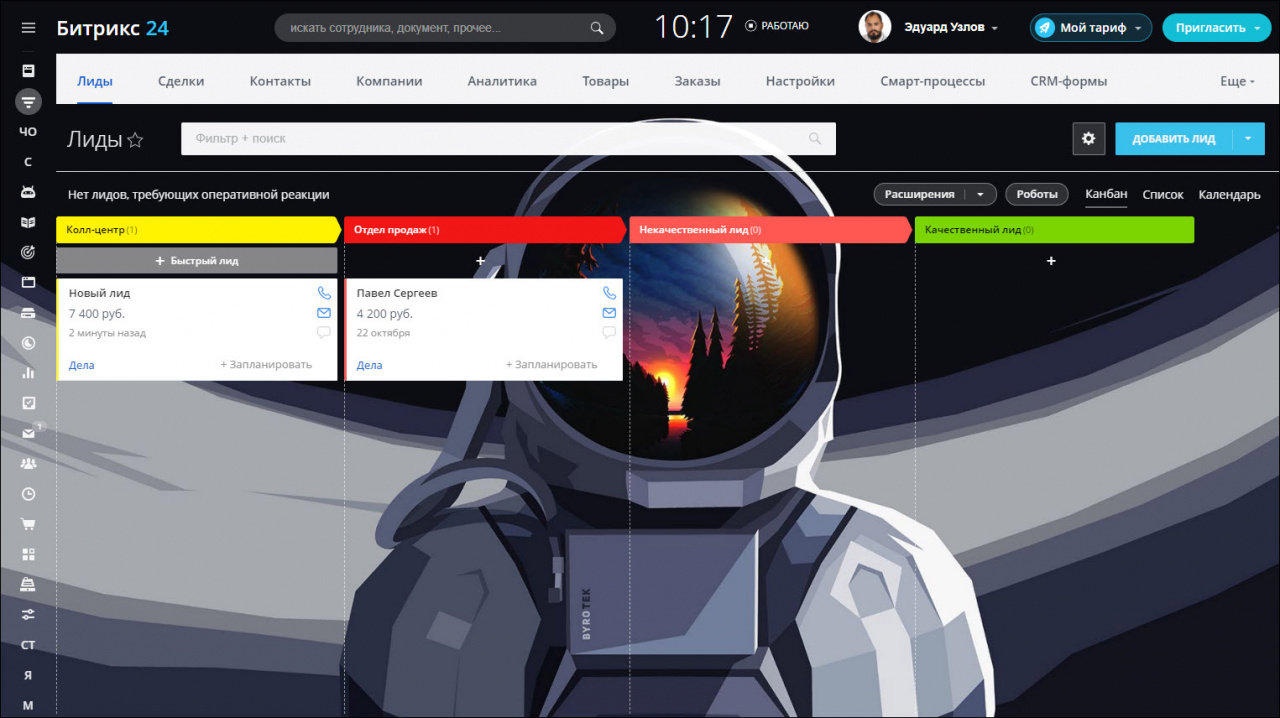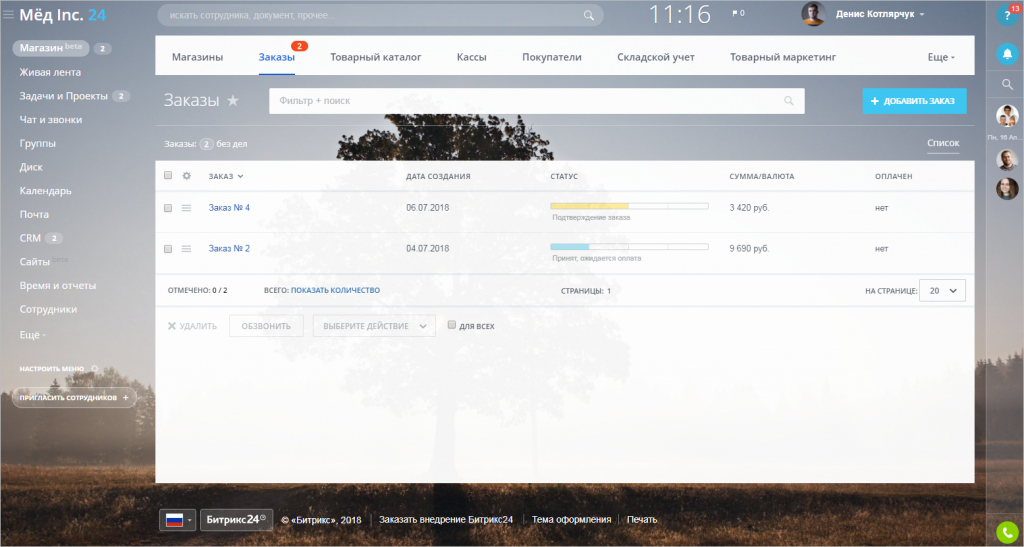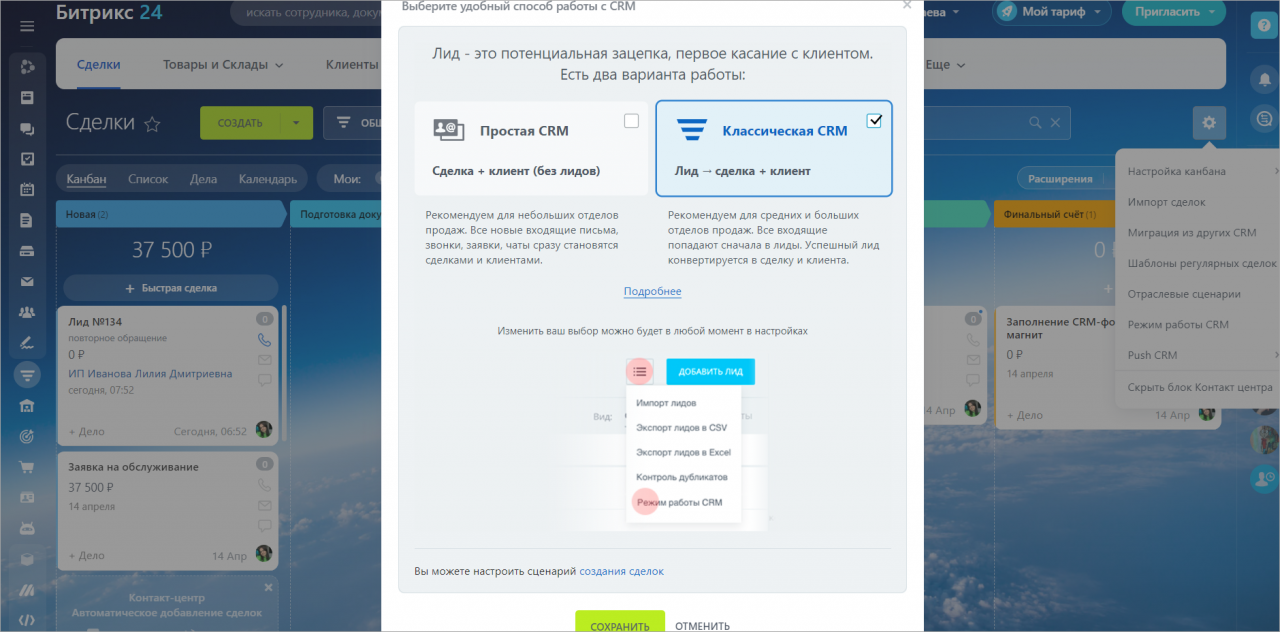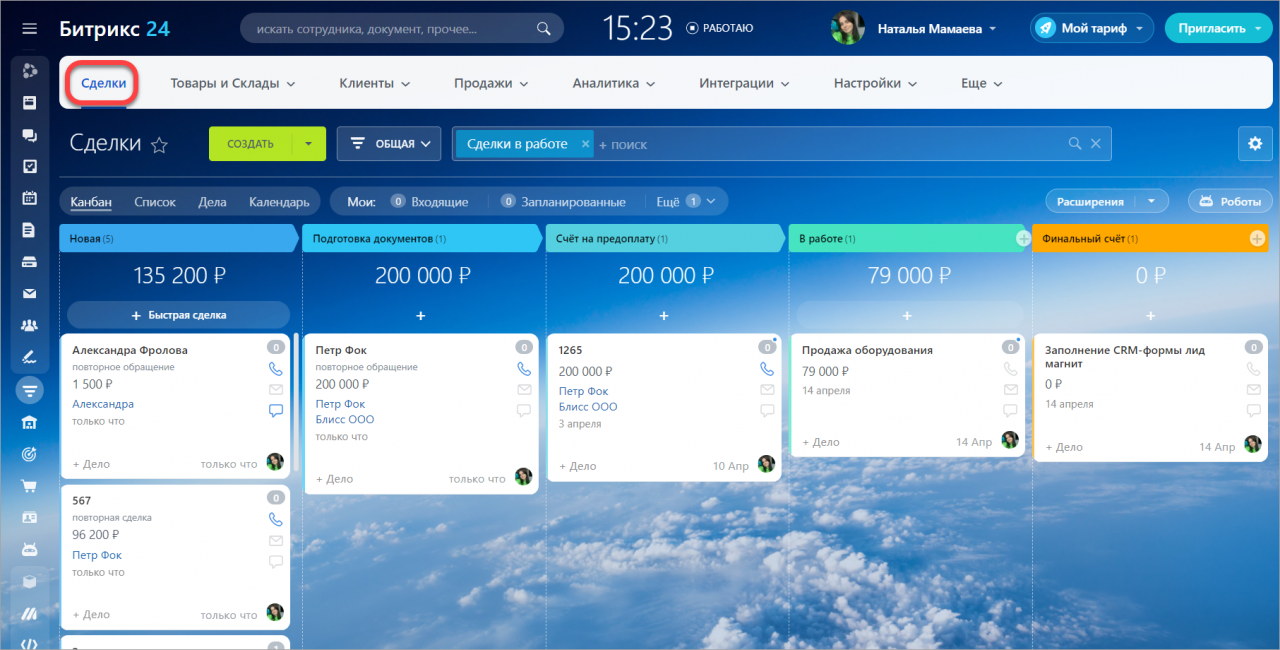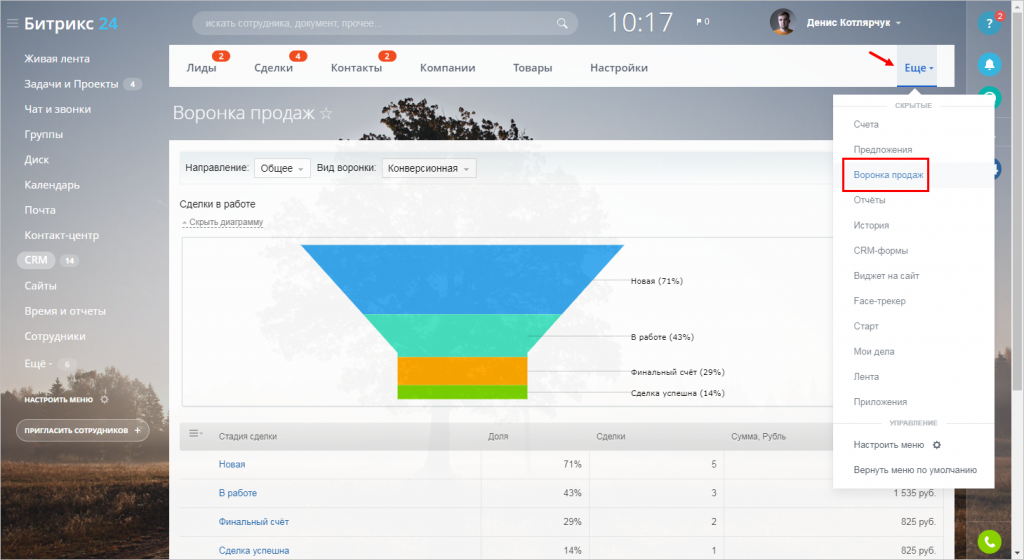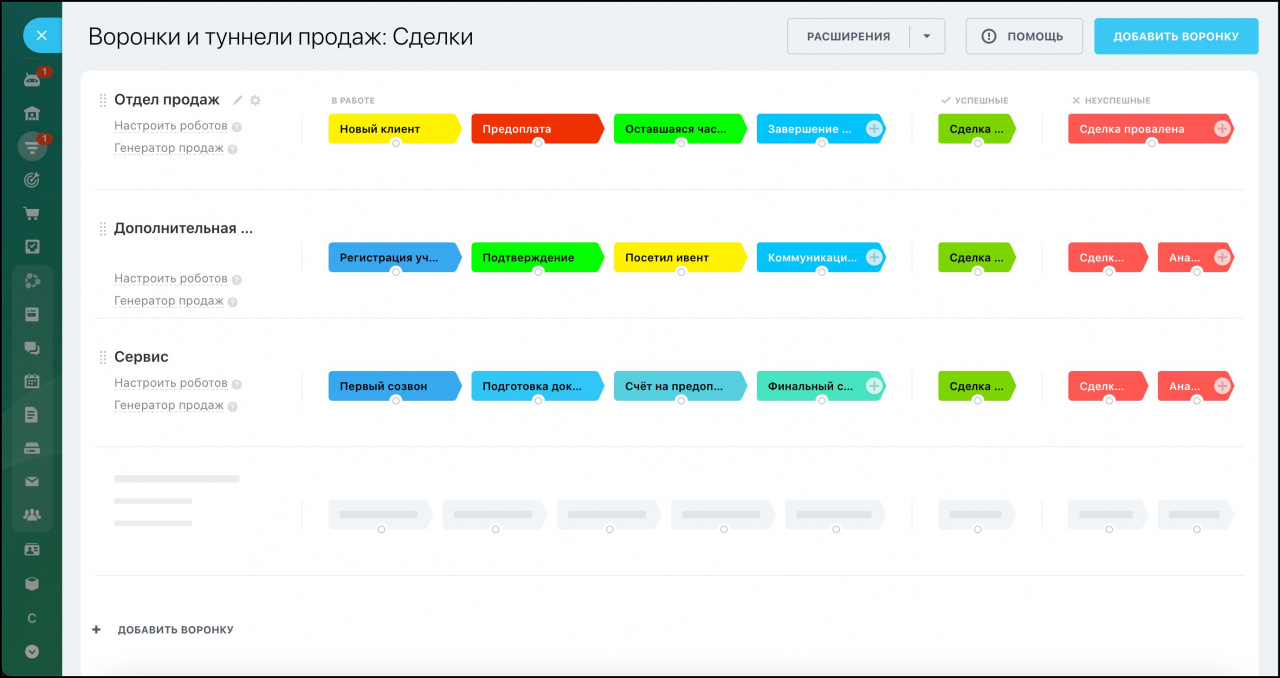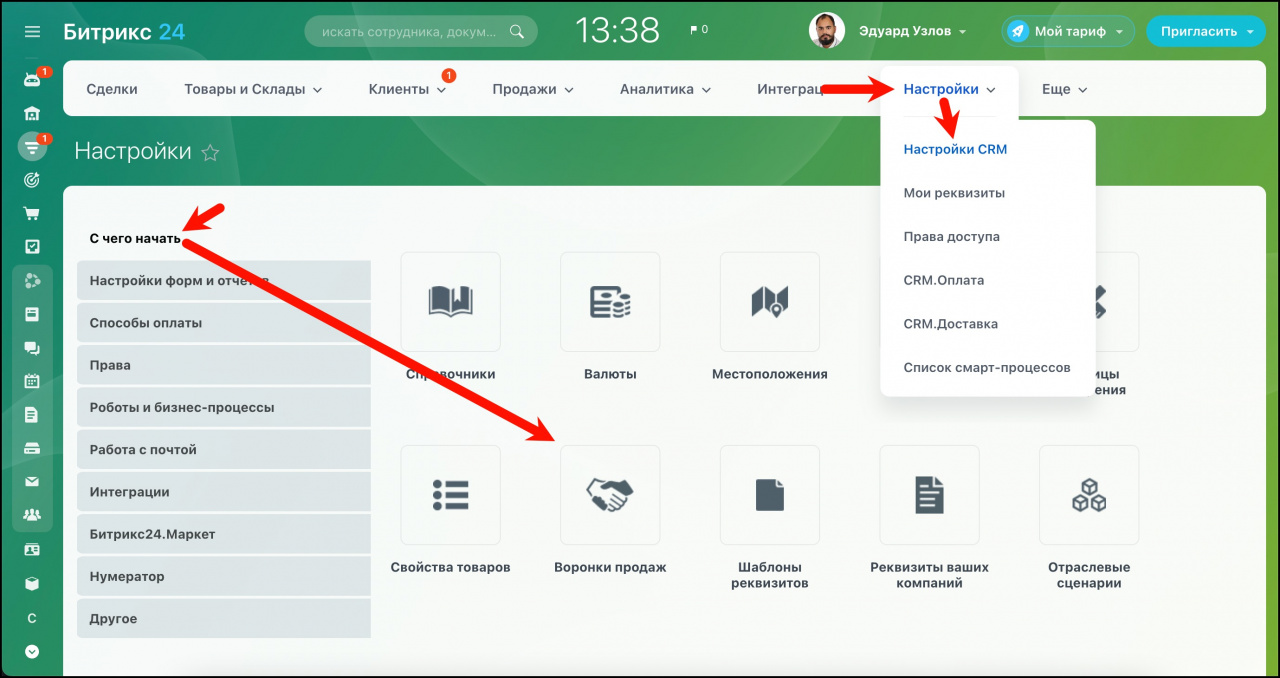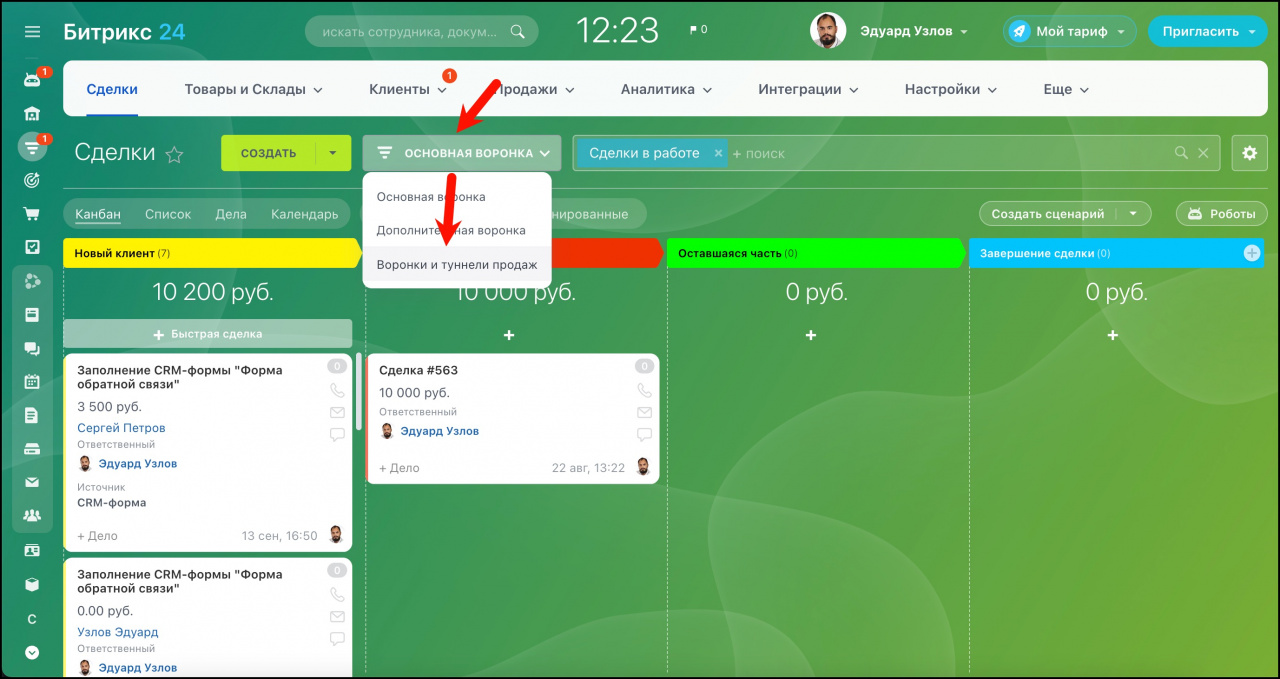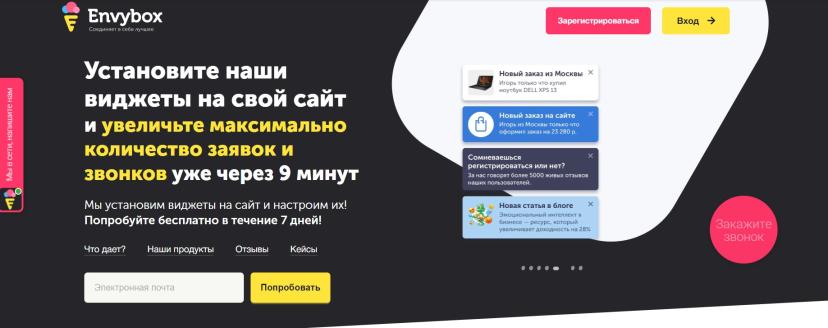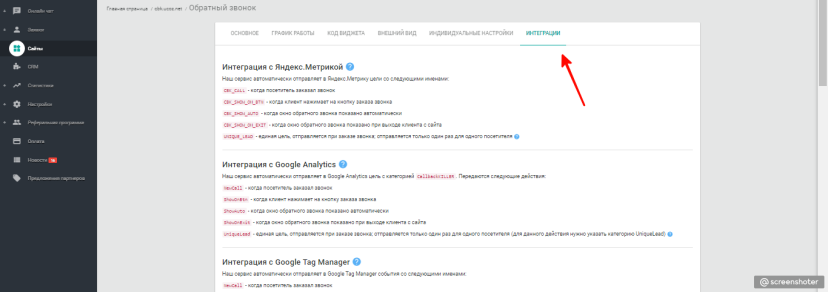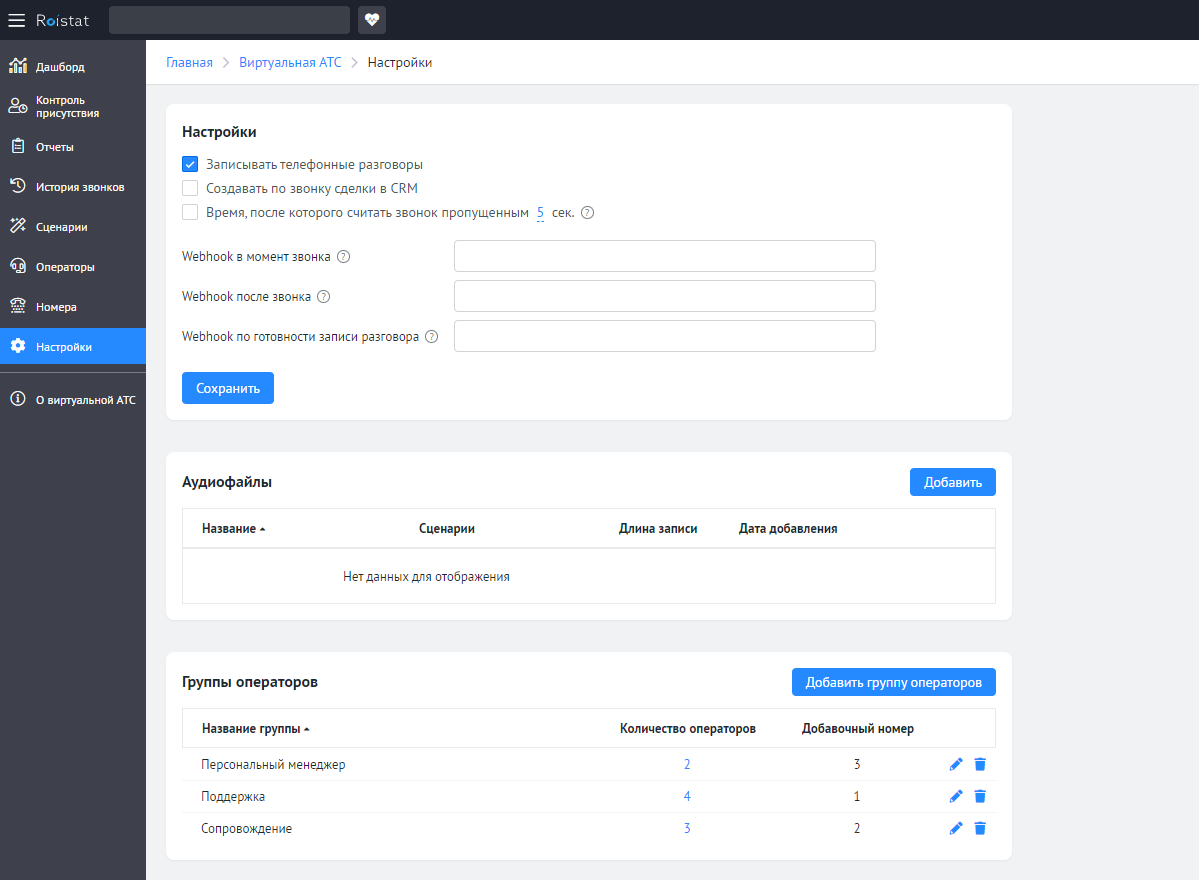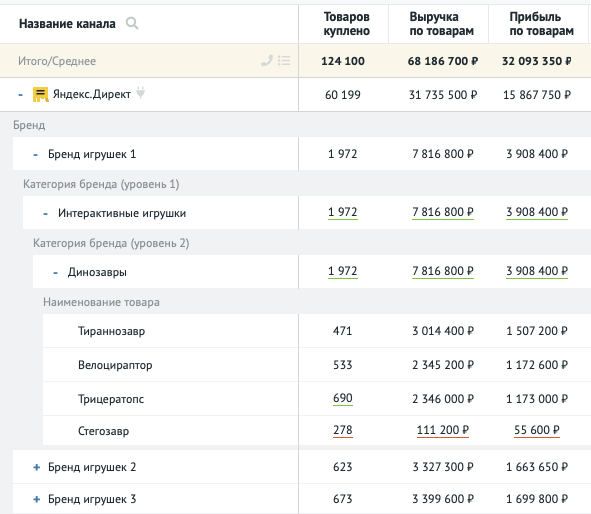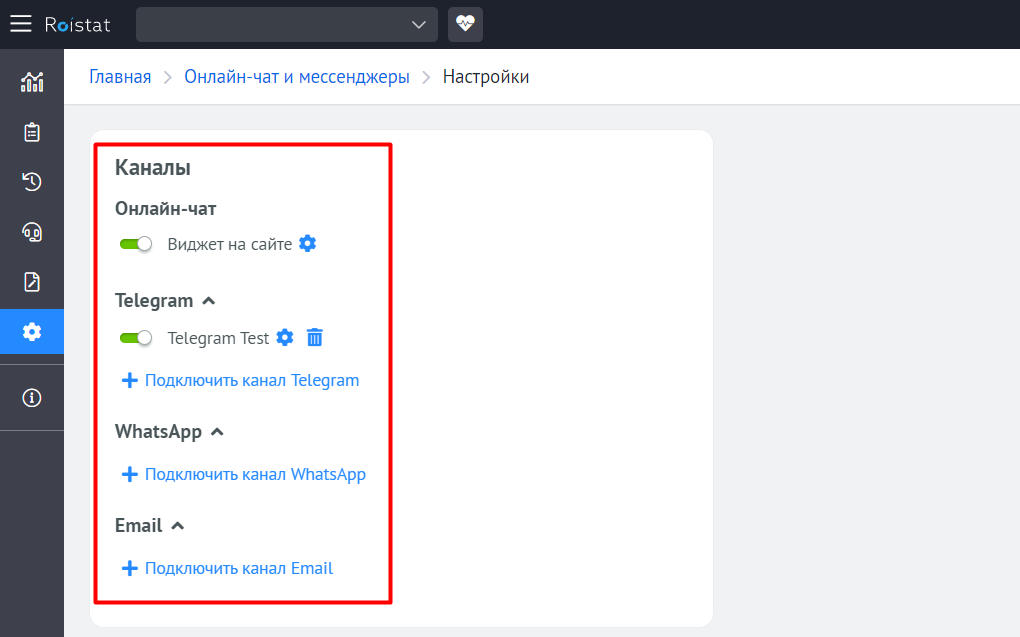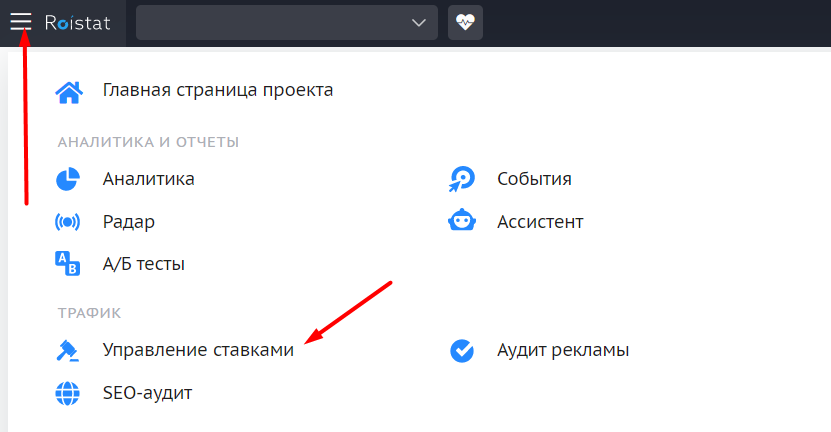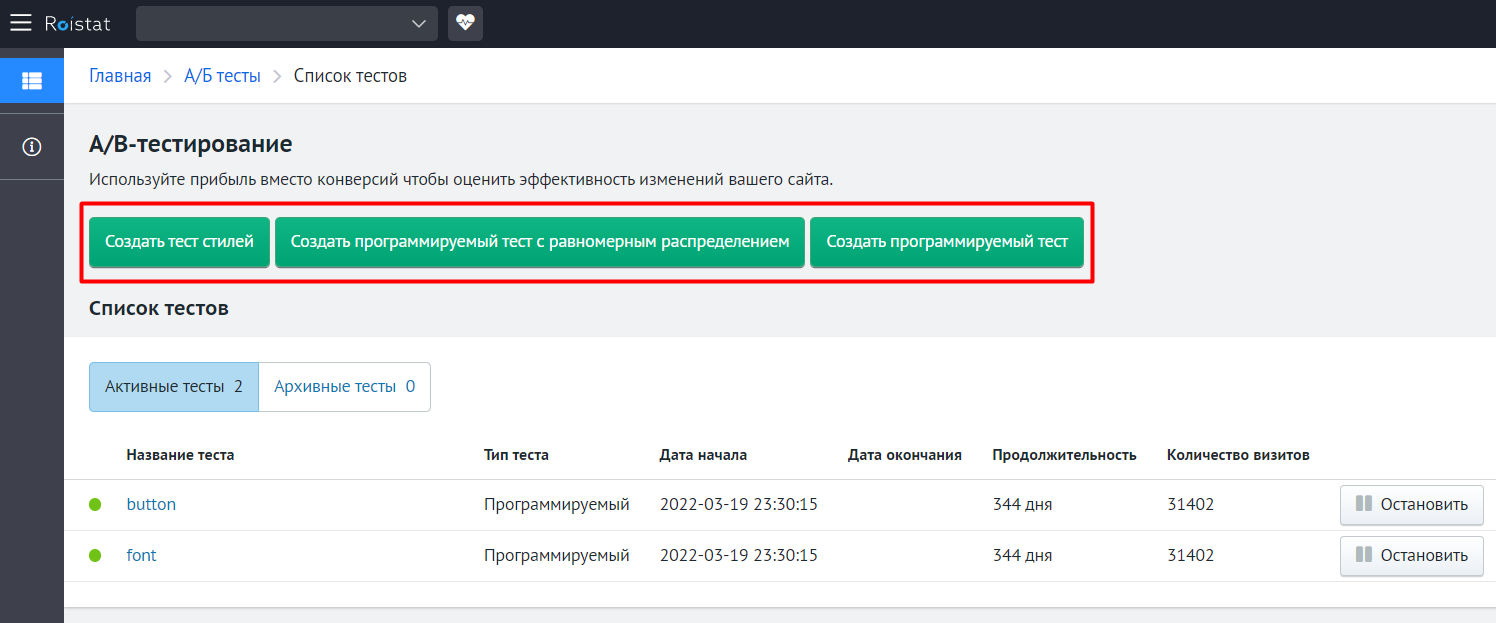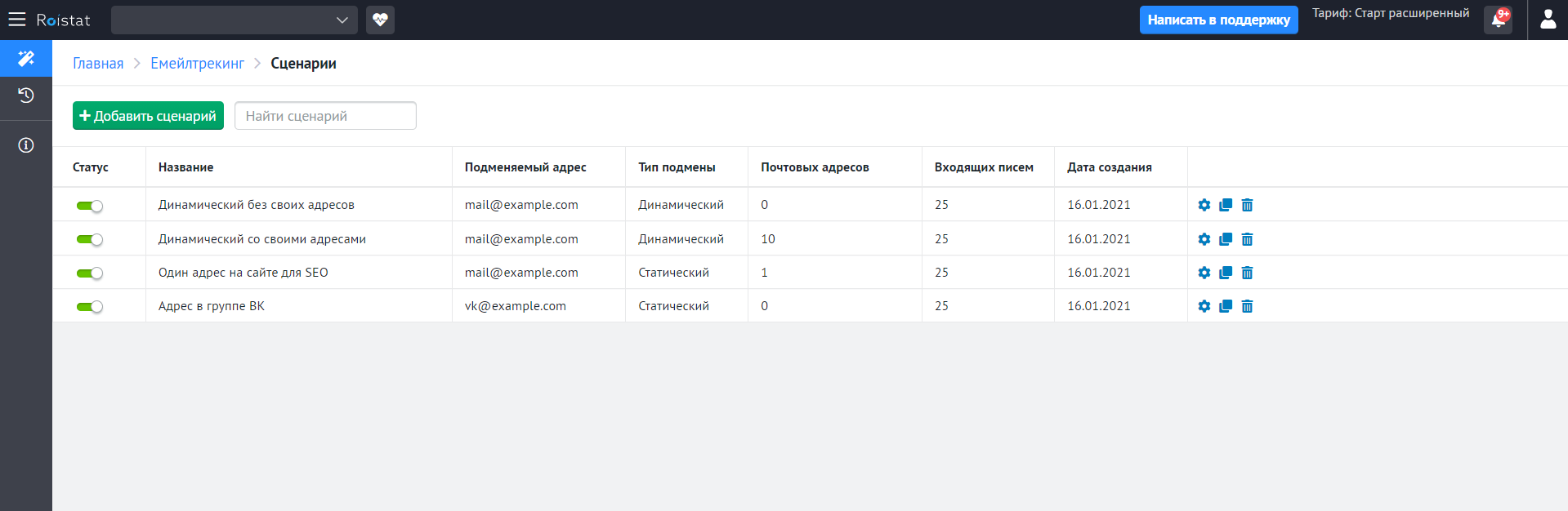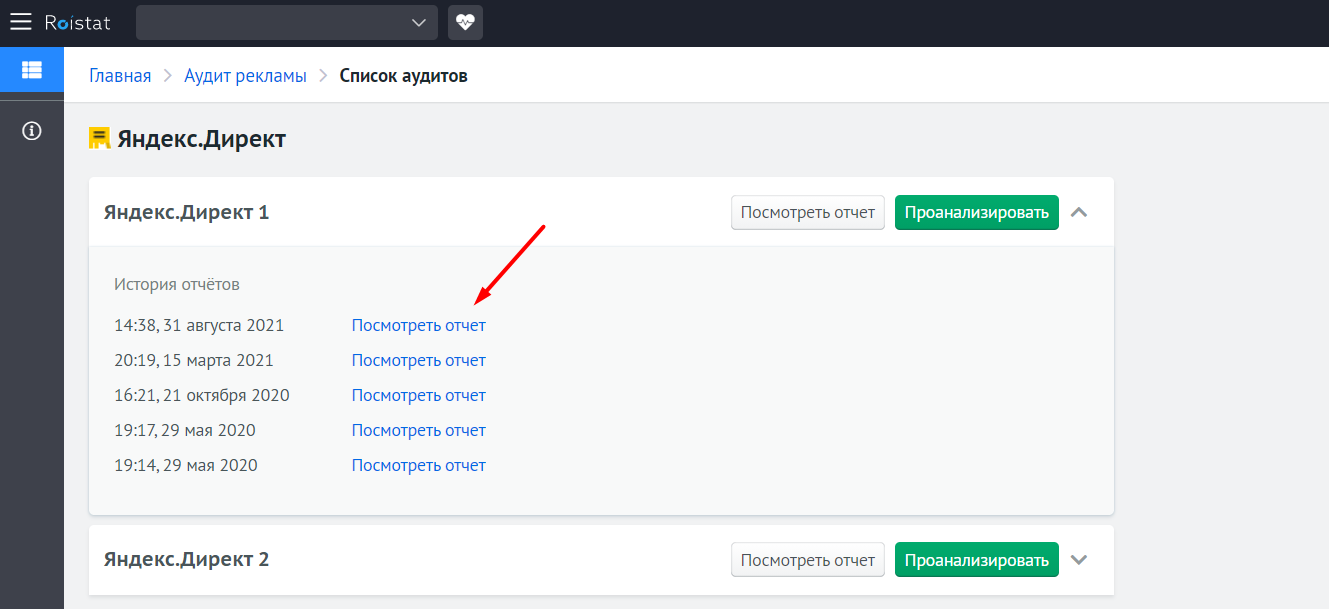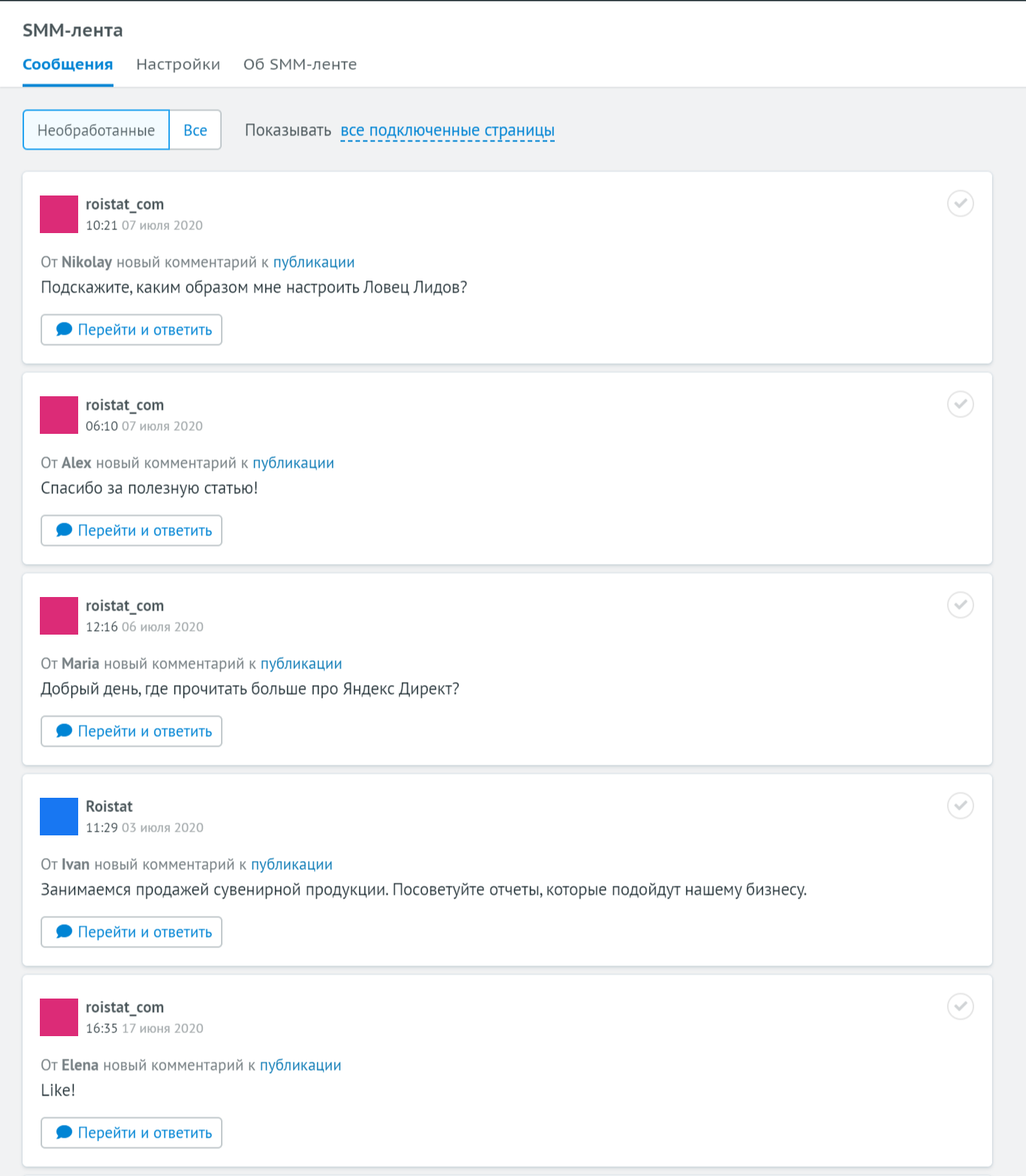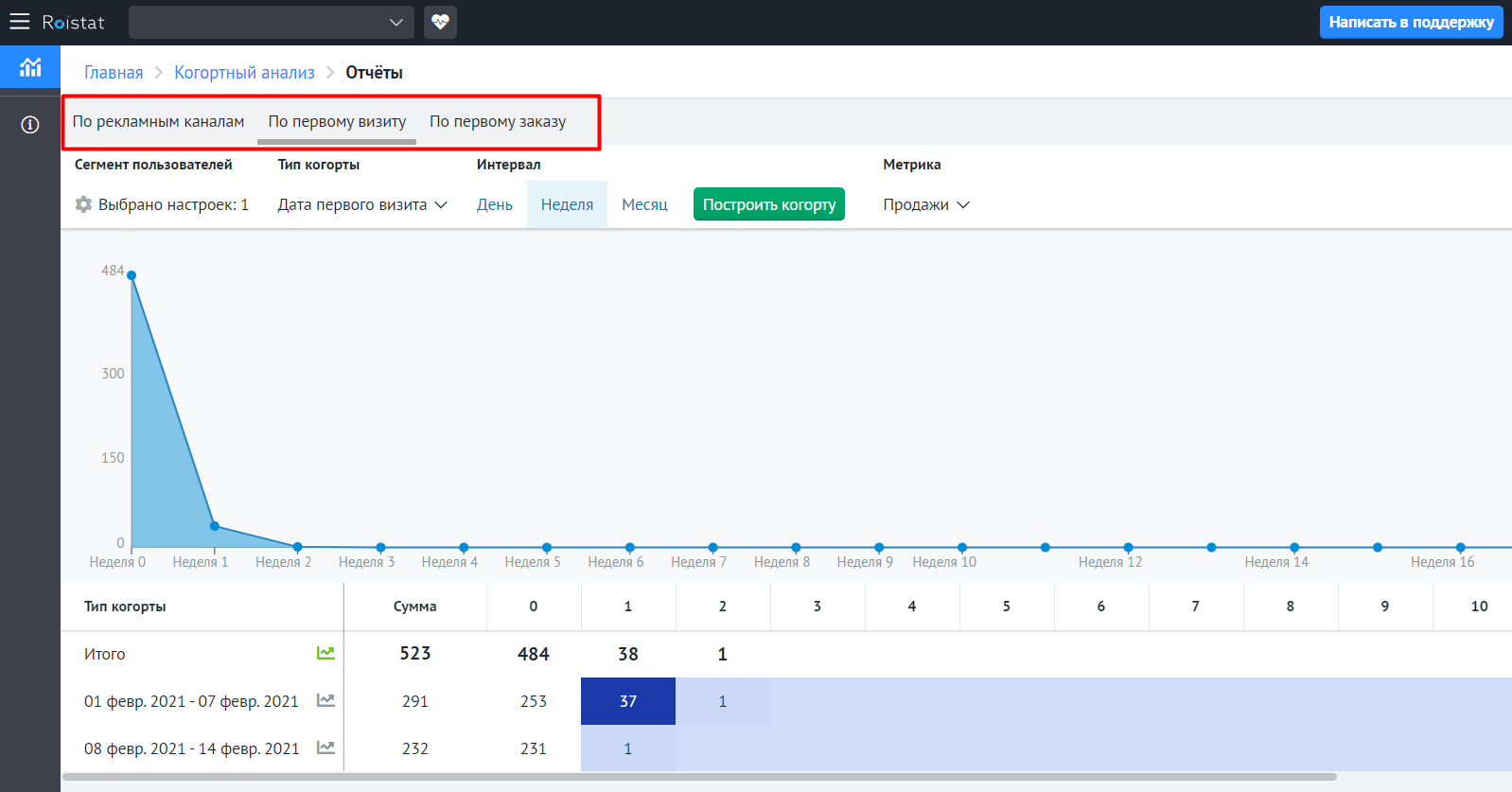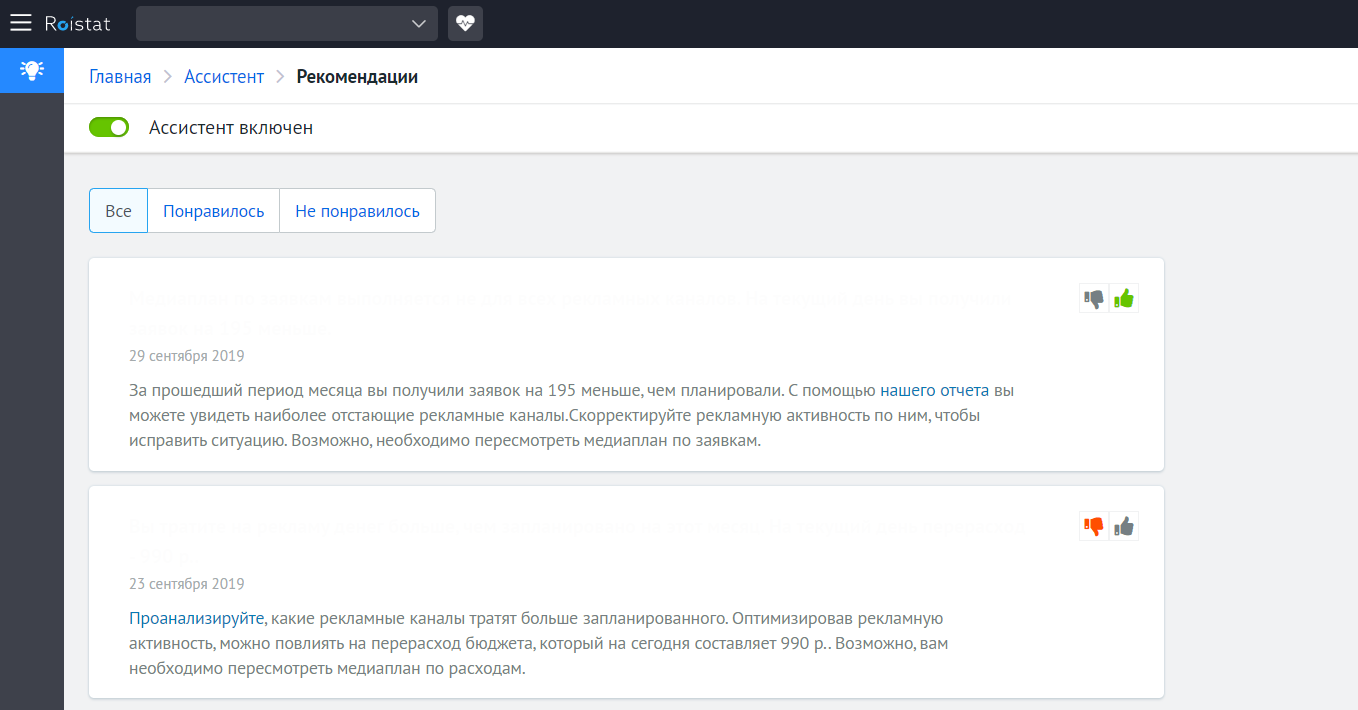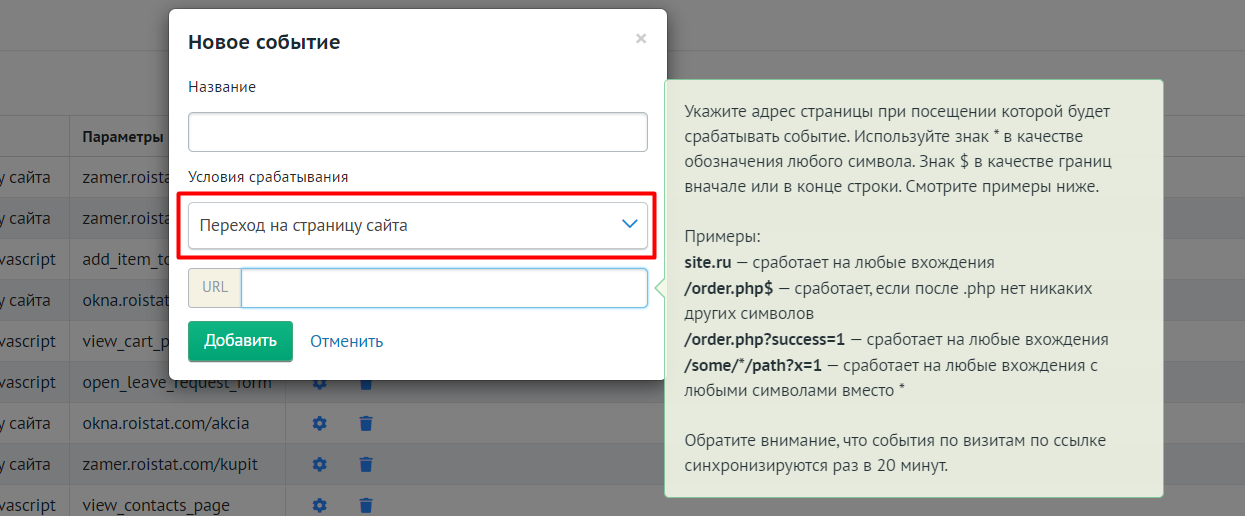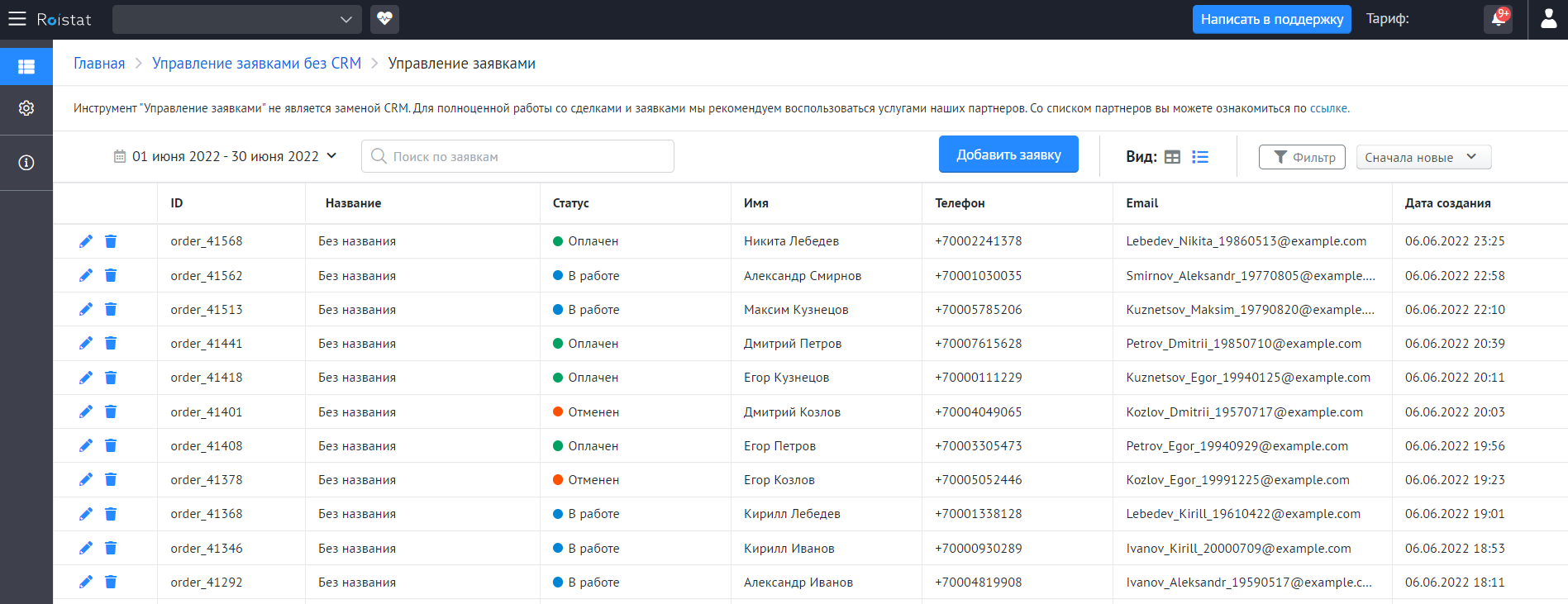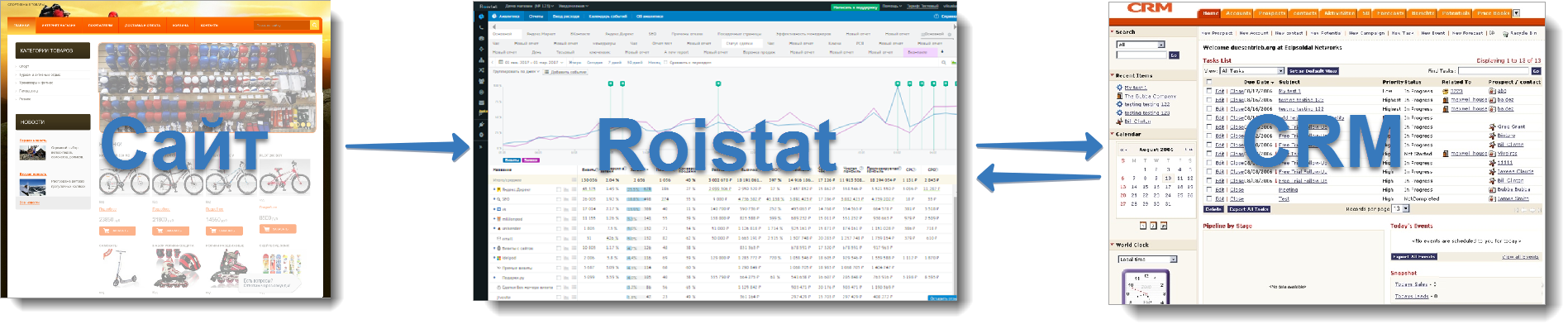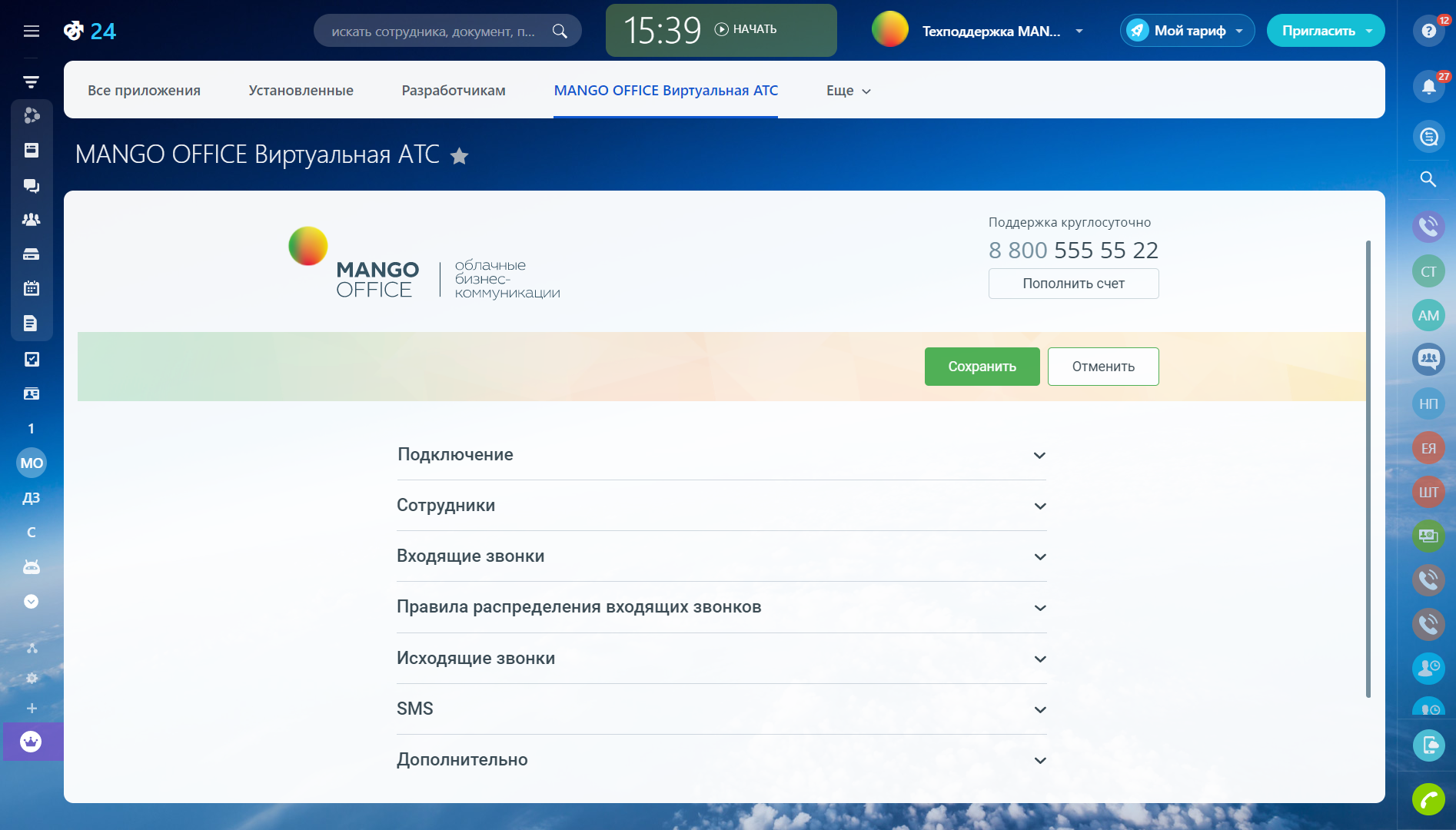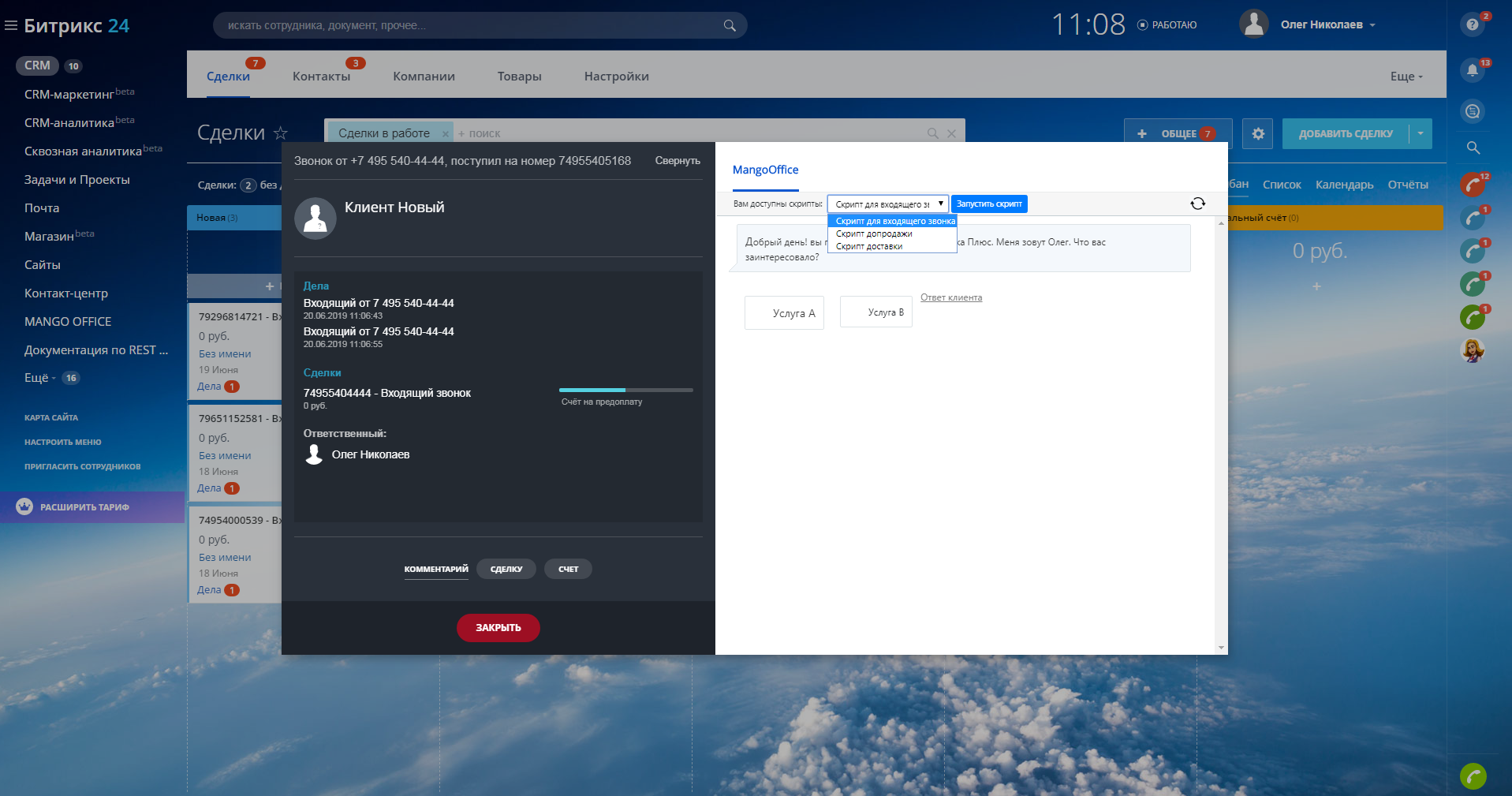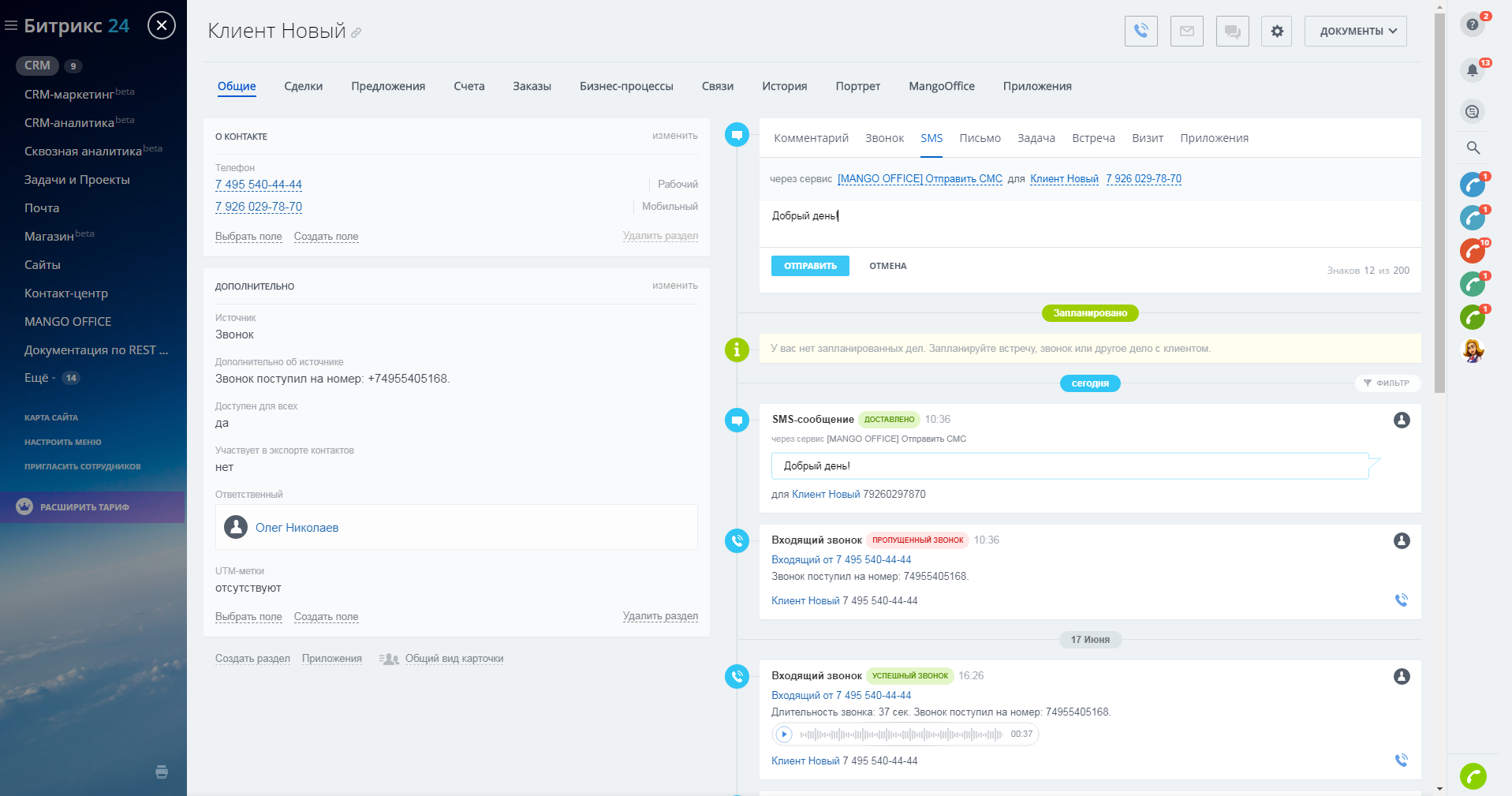Достоинства Roistat
Чтобы контроль самых значимых метрик был удобным, на платформе предусмотрена система оповещений. Пользователю предоставляется возможность самостоятельно выбрать канал оповещений, одним из самых популярных вариантов остается рассылка на электронную почту. В числе преимуществ платформы отмечают:
- высокую скорость формирования отчетов;
- встроенный email-трекинг и коллтрекинг;
- возможность анализировать рекламу, ориентируясь на уровень прибыли;
- наличие инструментов, улучшающих конверсию сайта;
- уведомления об изменениях показателей;
- автоматизацию повседневных задач.
Используя инструменты Roistat, можно привлечь трафик, повысить конверсию и количество заявок. Все преимущества неоценимы в достижении главной цели – повышении лояльности клиентов и увеличении количества продаж.
Начало работы
Для успешного начала работы с Roistat достаточно зайти на официальный сайт платформы и пройти несложную процедуру регистрации. Первые две недели тестировать систему можно бесплатно, для успешной регистрации достаточно указать адрес электронной почты.

После этого необходимо кликнуть на кнопку «Попробовать», откроется окно для заполнения персональных данных. В нем следует отметить номер телефона для связи, ФИО, страну проживания, а также придумать пароль. После заполнения анкеты остается нажать на кнопку «Начать бесплатный период», и можно работать со сквозной аналитикой.
Основные настройки
У каждого бизнеса свои особенности, тактика и цели, поэтому перед началом работы с платформой важна правильная настройка Roistat, она позволяет учесть такие индивидуальные характеристики. У платформы девять разделов, каждый из которых служит определенной цели:
- Начало работы – в разделе представлено обучающее видео по работе с Ройстат.
- Настройки проекта – пользователь может выбрать основную валюту.
- Ключевые возможности – обзор сквозной аналитики.
- Код счетчика – здесь можно скопировать персональный код, встраиваемый на сайте.
- Регулярный отчет – настройка показателей, по которым будет формироваться отчет.
- Мультивиджет – определение способа связи между организацией и пользователем.
- Настройка интеграций – объединение Roistat с иными площадками и сервисами: CRM, сервисами рассылки, конструкторами лендингов и др.
- Реферальная программа – данные о доступной партнерской программе.
- Следующие шаги – иные инструменты платформы и их возможности.

После того как базовые настройки проведены, пользователю следует заполнить профиль, оформление анкеты займет несколько минут.
Профиль
В правом верхнем углу рабочего стола расположена иконка, нажав на которую, можно перейти на страницу «Профиль». Здесь представлено пять вкладок, на которых можно настроить персональные данные и заполнить соответствующую информацию. На вкладке «Список проектов» отмечают основные проекты и данные по ним: заявки, выручку, владельца и другие.

В разделе «Мой профиль» представлена персональная информация: имя пользователя, пароль, номер телефона, API-ключ Roistat, ссылки на страницы в социальных сетях. Вкладка «Баланс и тариф» служит для представления информации о текущем состоянии средств. Узнать подробности и условия партнерской программы можно в разделе «Реферальная программа».
Главная страница. Как пользоваться инструментами
После того как базовая настройка Ройстат проведена, можно приступать к освоению основных инструментов платформы. Управлять ими удобно через кнопку навигационного меню, которая расположена в левой части экрана. Все инструменты разделены по категориям, поэтому отыскать нужный не составит труда.
Аналитика. Отчеты
Чтобы обзор аналитики был удобным, в Ройстат предусмотрено наглядное графическое представление показателей. Каждый график дает представление о взлетах и падениях показателя, визуально удобно оценивать точки максимума и минимума для каждого маркера.

Так можно отслеживать взлеты и падения по доходам и расходам, оценивать показатели продаж. Выбрать метрики, которые хочется видеть в отчете, можно в меню, настройка также позволяет задать оптимальный период для проведения анализа.
Обзор инструментов Roistat
Самые значимые для пользователей платформы инструменты стоит рассмотреть подробнее. Освоив каждый из них, можно открыть новые перспективы для продвижения и оптимизации бизнеса, грамотная настройка разделов поспособствует быстрому изучению преимуществ каждого инструмента.
Сквозная аналитика
Чтобы разделить заявки из общего потока на отдельные каналы, используется сквозная аналитика. Это удобно не только из-за автоматизации многих рутинных повседневных задач, инструмент позволяет повысить эффективность обработки потока заявок. В сборе данных для сквозной аналитики могут участвовать следующие источники:
- лендинг:
- CRM;
- сайт;
- email-рассылки;
- рекламные каналы;
- любые сервисы, ответственные за привлечение заявок.

Чтобы оценить разные виды рекламного продвижения, сквозная аналитика неоценима. Она позволяет сделать рекламные кампании более эффективными, правильно анализировать полученные с разных источников данные.
Коллтрекинг Roistat
Чтобы отслеживать работу источников телефонных звонков, проводится настройка коллтрекинга Ройстат, инструмент позволяет выявить наиболее значимые звонки в общем потоке. Контроль работы менеджеров и определение долгих звонков – часть функций, доступных в этом разделе платформы.

Для использования коллтрекинга достаточно перейти в соответствующий раздел платформы, добавить номера, а после настроить сценарий для обработки каждого из них (или для конкретной группы номеров). В качестве дополнительных функций можно использовать переадресацию звонков, доступна интеграция с CRM.
Как пользоваться коллтрекингом Roistat
Чтобы использовать все функции коллтрекинга Roistat, важно правильно провести настройки инструмента. Поможет краткая инструкция:
- После перехода в раздел нажать кнопку «Начать использовать коллтрекинг».
- Сформировать базу данных номеров, которые планируется контролировать, с помощью кнопки «Добавить номера».
- Определить параметры, по которым будет проходить анализ звонков, с помощью кнопки «Добавить сценарий». Параметры задаются для каждого номера в отдельности или для групп номеров.
- При необходимости провести настройки переадресации звонков (на телефонный номер или SIP).
- Кликнуть на кнопку «Включить сценарий».

Представленный в Ройстат коллтрекинг остается одним из наиболее востребованных и часто применяемых пользователями инструментов. Его правильная настройка важна, и если справиться с ней самостоятельно не получается, стоит обратиться за помощью к специалистам.
Телефония и виртуальная АТС
Среди преимуществ этого инструмента отмечают отсутствие ограничений, прием звонков на любые устройства. У телефонии Ройстат нет привязки к региону или определенной стране, она дает возможность подключать номера любого оператора связи, который поддерживает SIP.
У виртуальной АТС есть обучающий режим работы. Она незаменима для контроля и анализа работы рекламных каналов, может использоваться для анализа речевой аналитики. Провести настройку оповещений пользователь может столь подробно, сколько требуют поставленные задачи. В числе дополнительных функций телефонии формирование отчетов о работе менеджеров.
Виртуальная АТС
Для еще более тщательного анализа и переадресации звонков может использоваться виртуальная АТС. Если настройка Ройстат проведена верно, то «облачная» АТС будет успешно обрабатывать как входящие, так и исходящие звонки. На первом этапе настройки необходимо добавить оператора, нажав на соответствующую кнопку.
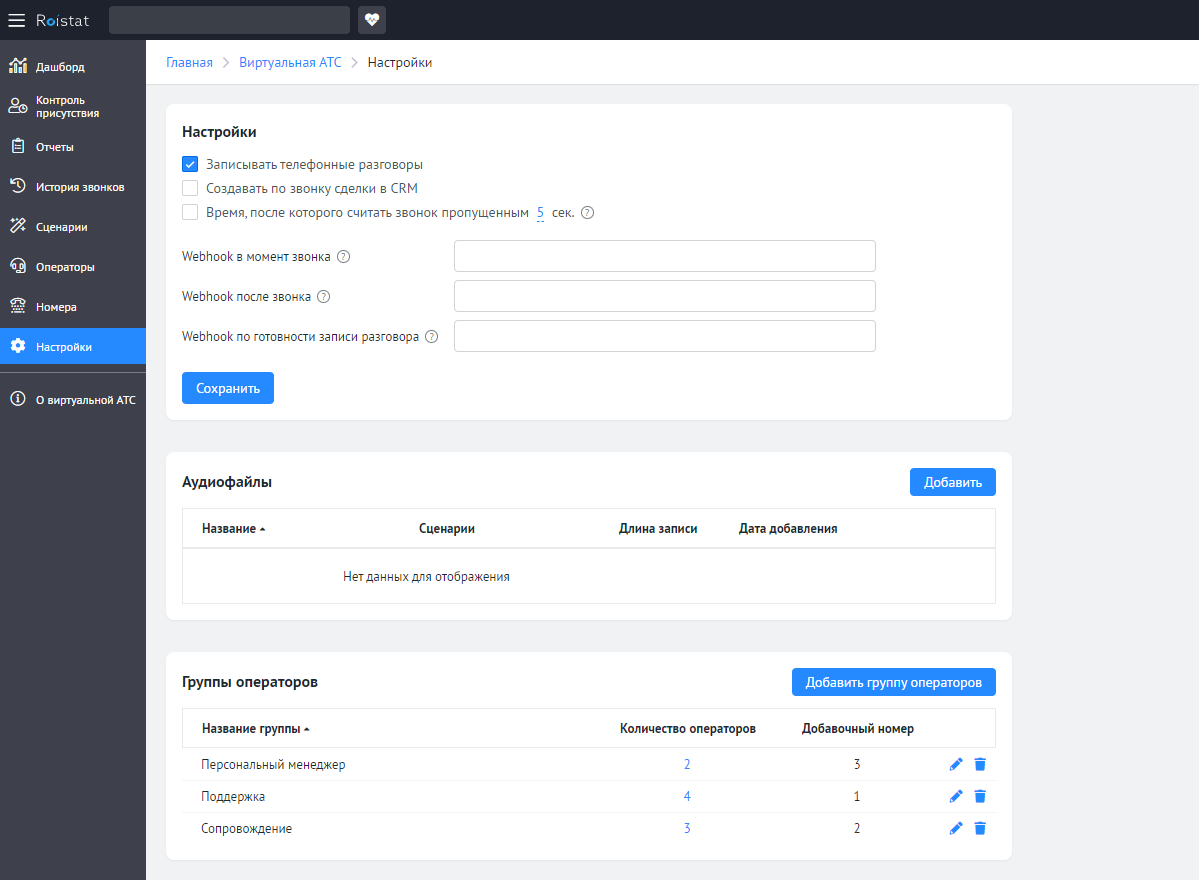
В дальнейшем представленных в базе операторов можно разделить на группы, задать для каждой из них оптимальный сценарий анализа звонков. Если требуется создать фильтр звонков, поможет дополнительная настройка, с помощью которой можно более детально контролировать входящие вызовы.
Товарная аналитика
Востребованность разных способов оформления заказа, причины отказа от покупки товаров, оценка текущего спроса и эффективности рекламных кампаний – часть задач, справиться с которыми позволяет товарная аналитика. Чтобы контролировать продвижение, а также составлять отчеты с ключевыми показателями, важно учитывать специфику каждого товара.
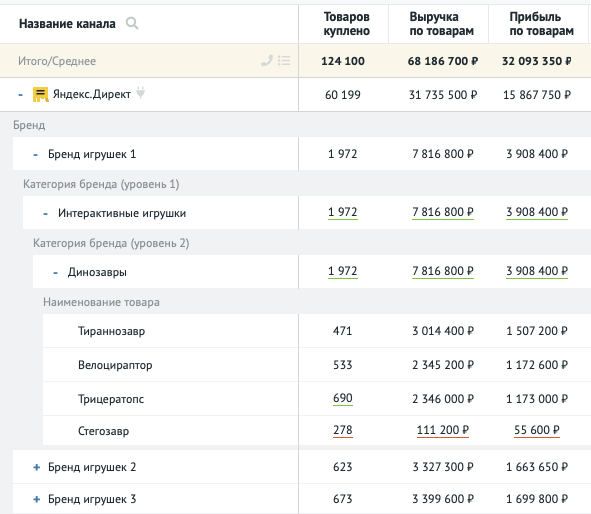
С помощью инструмента оценивают текущий спрос на товары, а также отслеживать его динамику. Такая информация позволит грамотно перераспределять бюджет на рекламные кампании, отказаться от расходов на продвижение нецелевых каналов. Благодаря товарной аналитике можно оценивать и уровень работы менеджеров.
Онлайн-чат и мессенджеры
Чтобы использовать чат Roistat, необходимо установить код счетчика на страницах сайта, где требуется отображение мессенджера. Использование этого инструмента поспособствует улучшению конверсии коммерческих страниц, для установки можно пользоваться следующим руководством:
- кликнуть по кнопке «Онлайн-чат и мессенджеры»;
- после выбора чата нажать кнопку «Начать»;
- внести в базу данных менеджеров, которые будут общаться с посетителями сайта через онлайн-чат;
- провести скачивание и установку Roistat Chat;
- после запуска программы авторизировать сотрудников.
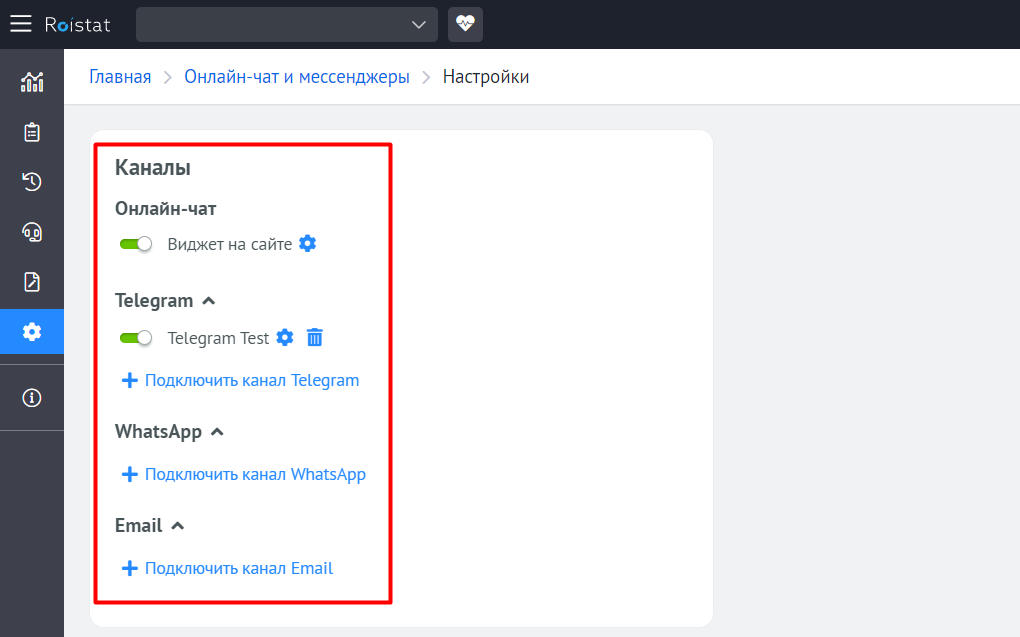
У онлайн-чата есть мультивиджет, посредством которого обеспечивается связь с популярными мессенджерами. Благодаря готовым паттернам общение с клиентами станет еще более удобным, у пользователя также есть возможность подключить систему оповещений. Важная функция для руководителей – подробные дешборды, благодаря которым можно контролировать взаимодействие менеджеров с клиентами компании в чате.
Управление ставками
В рамках платных тарифов «Бизнес» и «Премиум» пользователи могут осуществлять управление ставками. Этот инструмент незаменим для организаций, которые единовременно оценивают работу нескольких рекламных кампаний. После выбора ключевого показателя можно провести автоматизацию процесса, ставка будет корректироваться в зависимости от его текущего значения. Управлять ставками можно через многие рекламные платформы, например, «Яндекс.Директ».
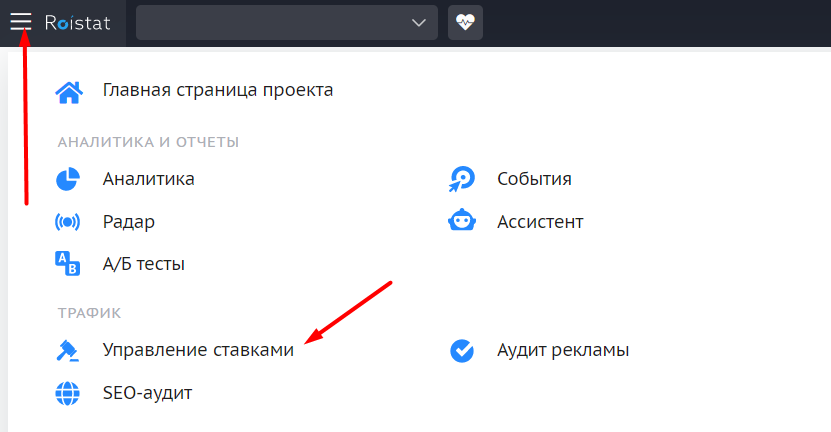
A/B-тесты
Чтобы еще эффективнее управлять рекламными проектами, стоит использовать A/B-тесты, оценить этот инструмент также могут пользователи платных тарифов. Правильная настройка Roistat позволит провести оценку благодаря подсчету количества лидов, при использовании тестов оценивается и объем инвестиций в рекламную кампанию.
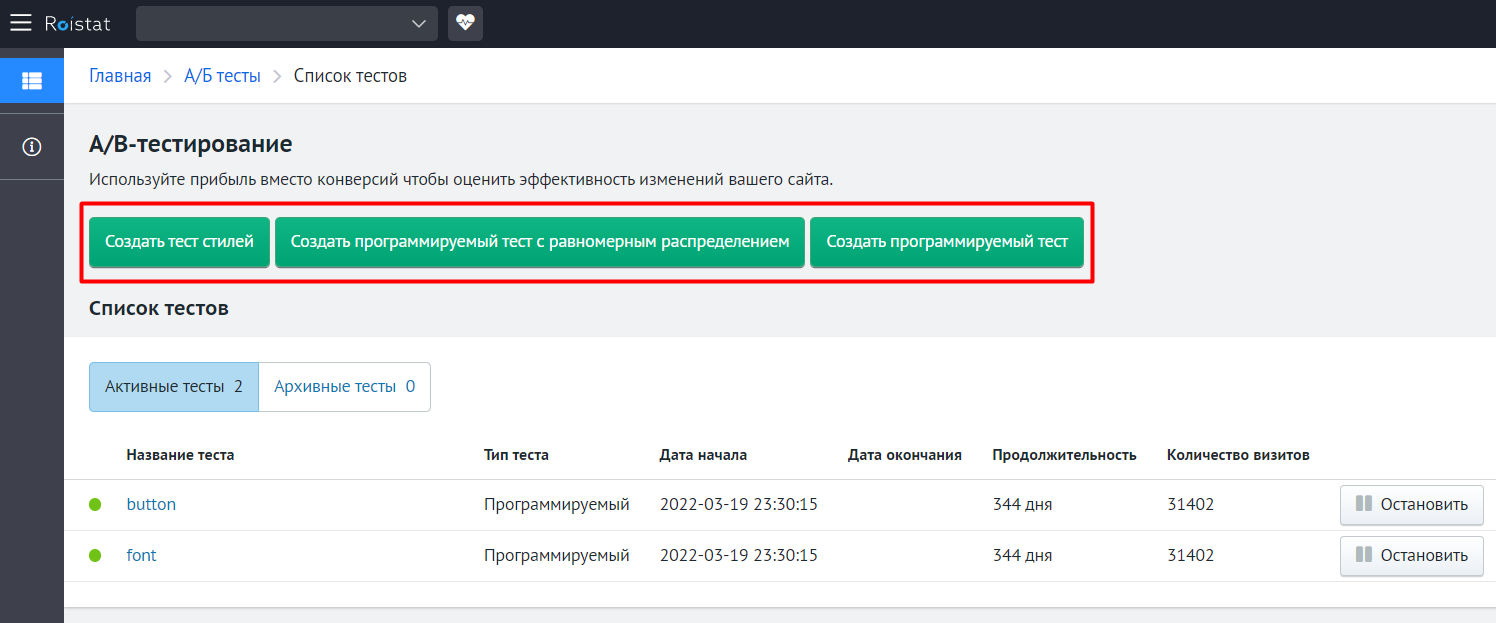
Чтобы тестирование было точным, важно учесть как можно больше ключевых параметров и данных. Их загрузка в программу позволит улучшить анализ, целесообразно провести интеграцию с CRM, а также осуществить подключение сайта. Чтобы изучить возможности тестов, необходимо перейти в раздел «Аналитика и отчёты».
Email-трекинг
С помощью email-трекинга Ройстат отслеживают источники заявок, которые клиенты отправляют по электронной почте. Этим возможности инструмента не ограничиваются, с его помощью можно отправлять цели в веб-аналитику, создавать лиды, доступно автоматическое создание CRM.
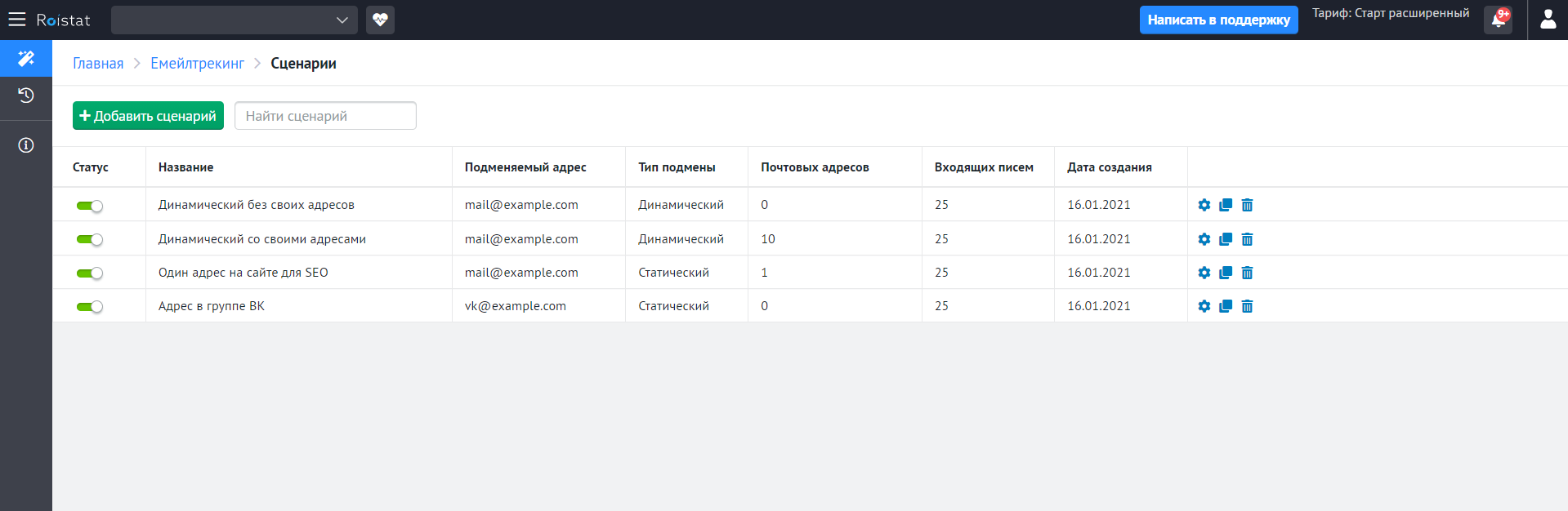
Все функции представлены в соответствующем разделе «Начать использовать email-трекинг», после перехода в который и ввода данных начинается тестирование. Предварительная настройка проводится после клика по кнопке «Добавить сценарий». Пользователю необходимо отметить электронные адреса, а также указать параметры почтового сервера.
Аудитор рекламных кампаний
Проводимые в «Яндекс.Директ» рекламные проекты можно протестировать на качество, в этом поможет аудитор рекламных кампаний. С его помощью проводят оценку по следующим ключевым показателям:
- Использование минус-слов;
- Ключевые слова в заголовке;
- Отсутствие быстрых ссылок;
- Настройка таргетинга;
- Наличие визитки.
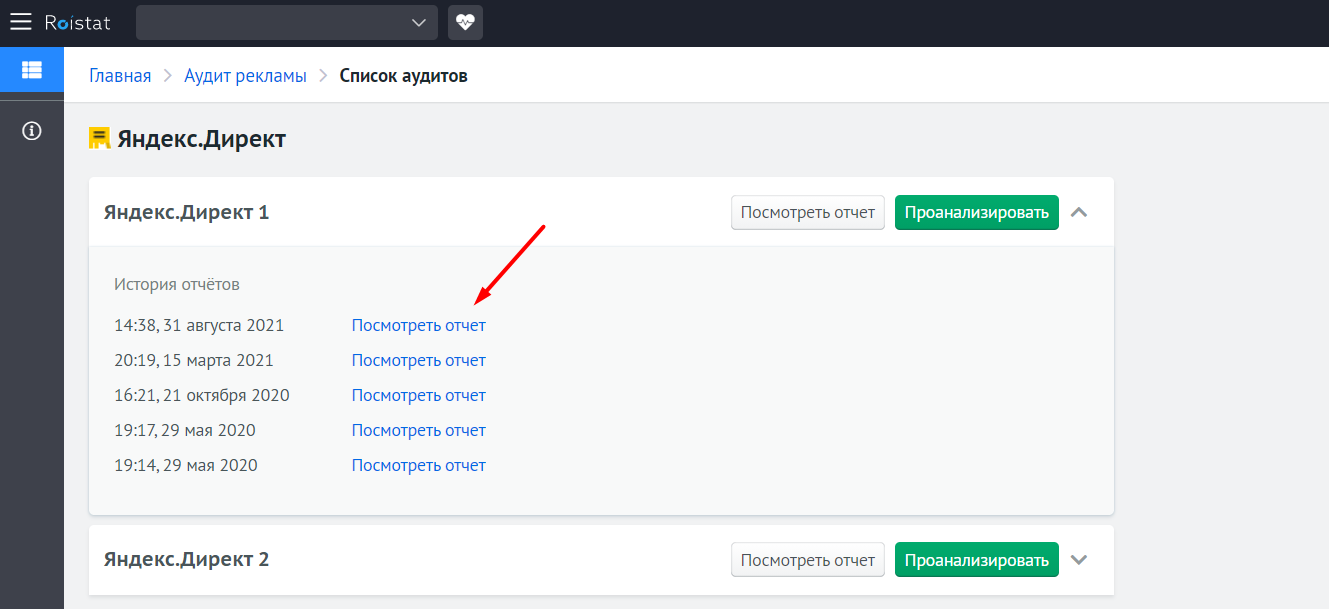
При обнаружении ошибок по какому-либо из пунктов Roistat сформирует оповещение, а также предложит несколько решений для выявленной проблемы. На платформе предусмотрена многоуровневая система аудита. Проводить тестирование можно как для отдельных групп рекламных кампаний, так и для всех проектов в целом, конкретизация оценки возможна до уровня ключевых фраз.
SMM-лента
Для грамотного сопровождения аккаунта в соцсетях в Ройстат есть SMM-лента, настройка которой позволит оценить полный спектр функций. Отслеживание сообщений от клиентов станет возможным прямо в рамках платформы, специально посещать страницы соцсетей для этого не придется.
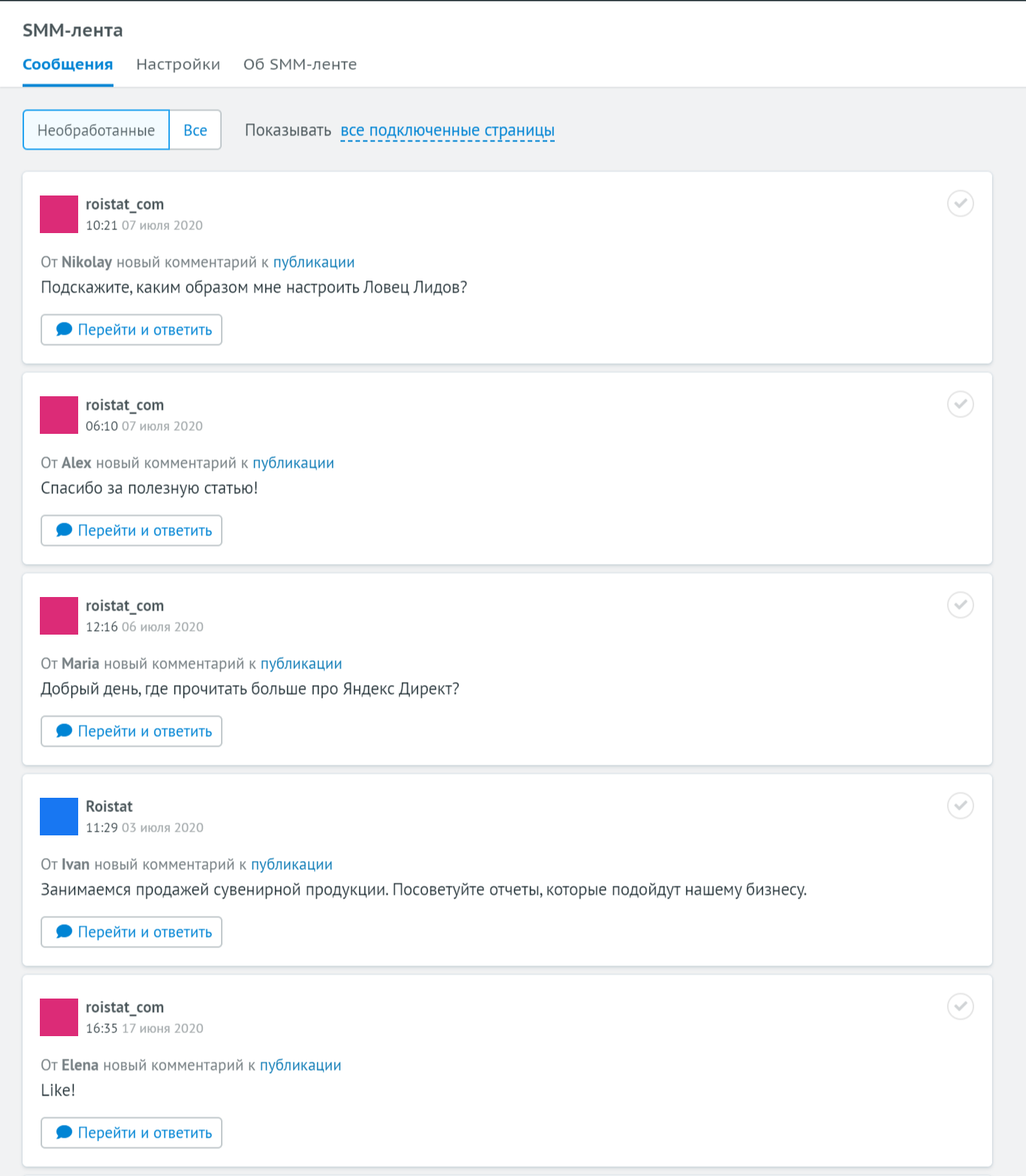
Оценить возможности инструмента можно, перейдя на вкладку «SMM-лента», для начала использования необходимо просто добавить аккаунты, которым требуется сопровождение. Функция позволяет отслеживать лидеров и аутсайдеров в числе соцсетей, дает возможности для эффективного перераспределения бюджета на рекламные кампании.
Когортный анализ
Проводить изучение разных сегментов потребителей позволяет когортный анализ, правильная настройка Ройстат важна для получения достоверного результата. В ходе анализа можно отследить этап, на котором пользователи отказываются от покупки товара. Для изучения ситуации на рынке можно использовать разные ключевые показатели: себестоимость товара, величину среднего чека, уровень прибыли, количество совершенных продаж и количество заявок.
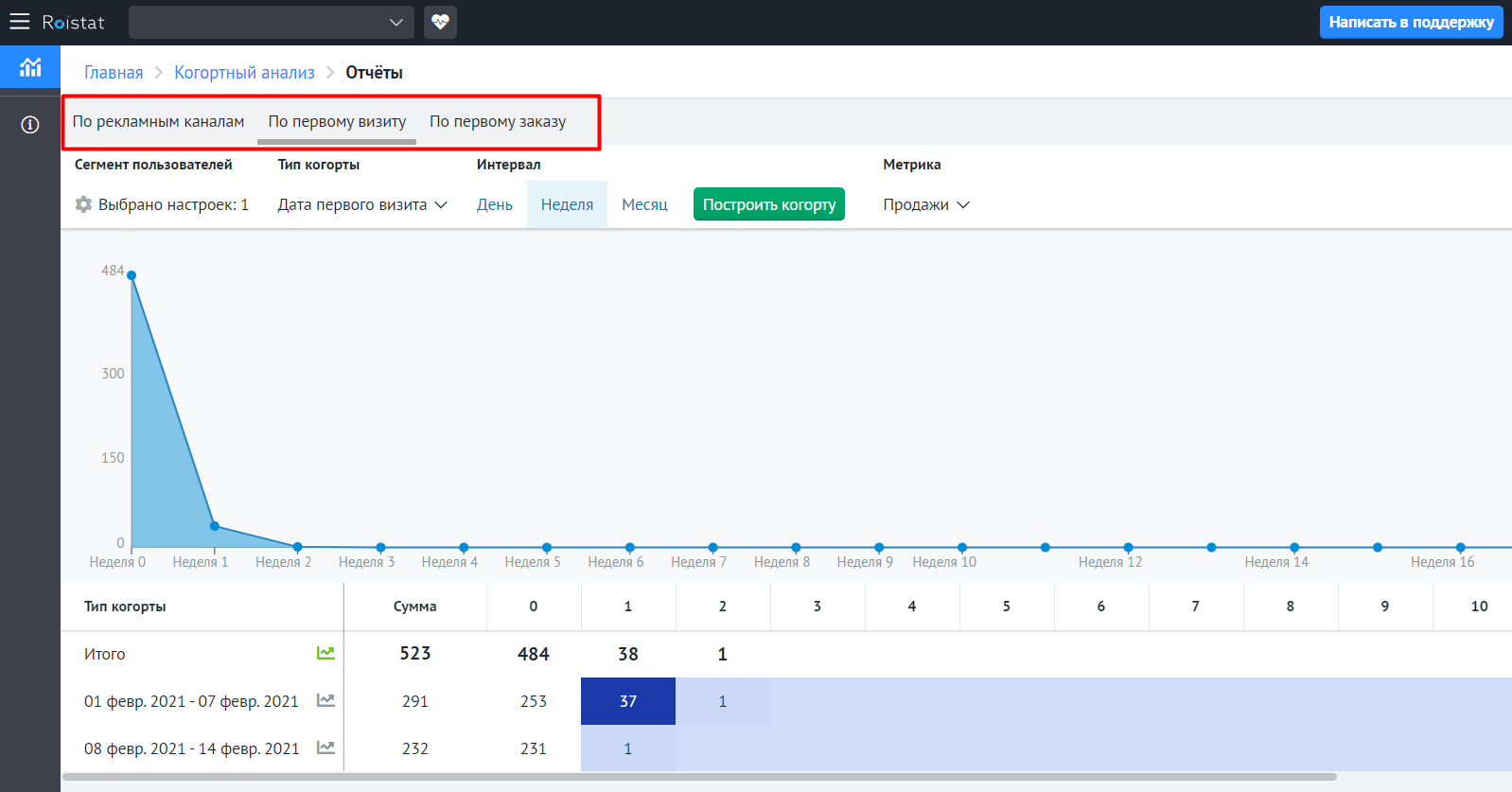
Когортный анализ позволяет изучить поведение целевой аудитории, дает возможности для оценки будущих трендов. Чтобы составить отчет по когортам, достаточно обозначить главный параметр и задать размеры когорты.
Ассистент
С помощью ассистента в Roistat можно управлять мессенджерами, а также проводить коррекцию сопутствующих процессов, которые принимают непосредственное участие в оптимизации. В разделе можно отметить параметры, которые увеличат эффективность рекламных кампаний, для правильного управления ассистентом не нужно опыта и специальных знаний. В одноименном разделе достаточно установить тумблер «Ассистент включён», функция обязательно поспособствует продвижению рекламных кампаний.
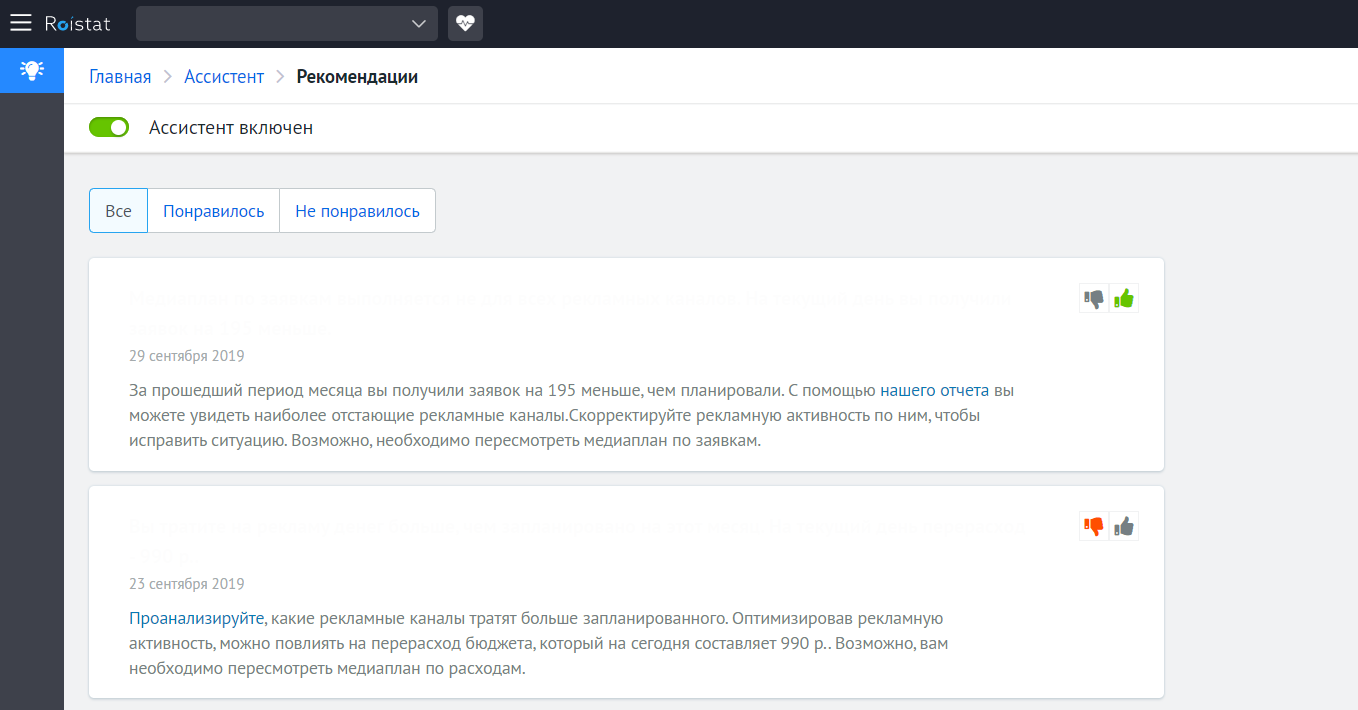
События
Этот раздел платформы позволяет отслеживать полную цепочку событий, которая привела к покупке товара. Чтобы проводить такой анализ, пользователю необходимо нажать кнопку «Начать использовать События». Чтобы добавить очередное событие, необходимо перейти во вкладку «Настройки», срабатывание возможно для следующих маркеров:
- JavaScript-код;
- переход пользователя на страницу сайта;
- любые вхождения на сайт.
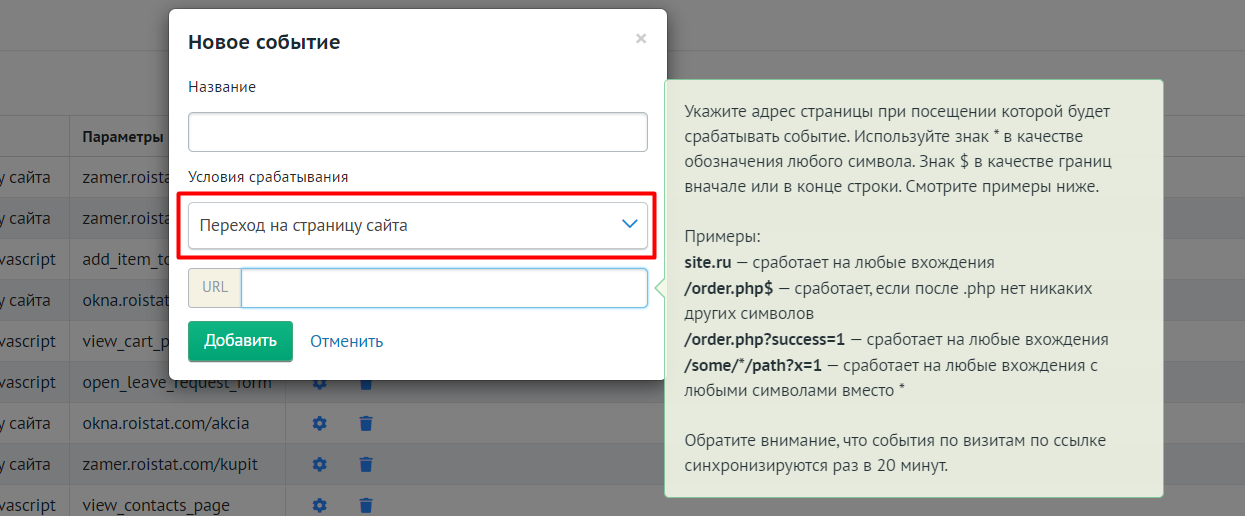
В настройке раздел «События» остается одним из самых трудоемких, несмотря на то, что пользоваться им достаточно легко. Если самостоятельно не получается сгенерировать JavaScript-код, а также конкретизировать событийное действие клиентов, стоит обратиться за помощью к профессионалам по настройкам Ройстат.
Управление заявками без CRM
Этот раздел Roistat позволяет выбрать параметры, которые необходимы для контроля заявок. Пользователь может указать уникальный номер заявки, персональные данные клиента, период и способ оплаты, статус заявки в текущий момент времени, а также другие важные для контроля маркеры. Для создания нового лида необходимо нажать кнопку «Добавить заявку», после чего заполнить данные в открывшемся окне.
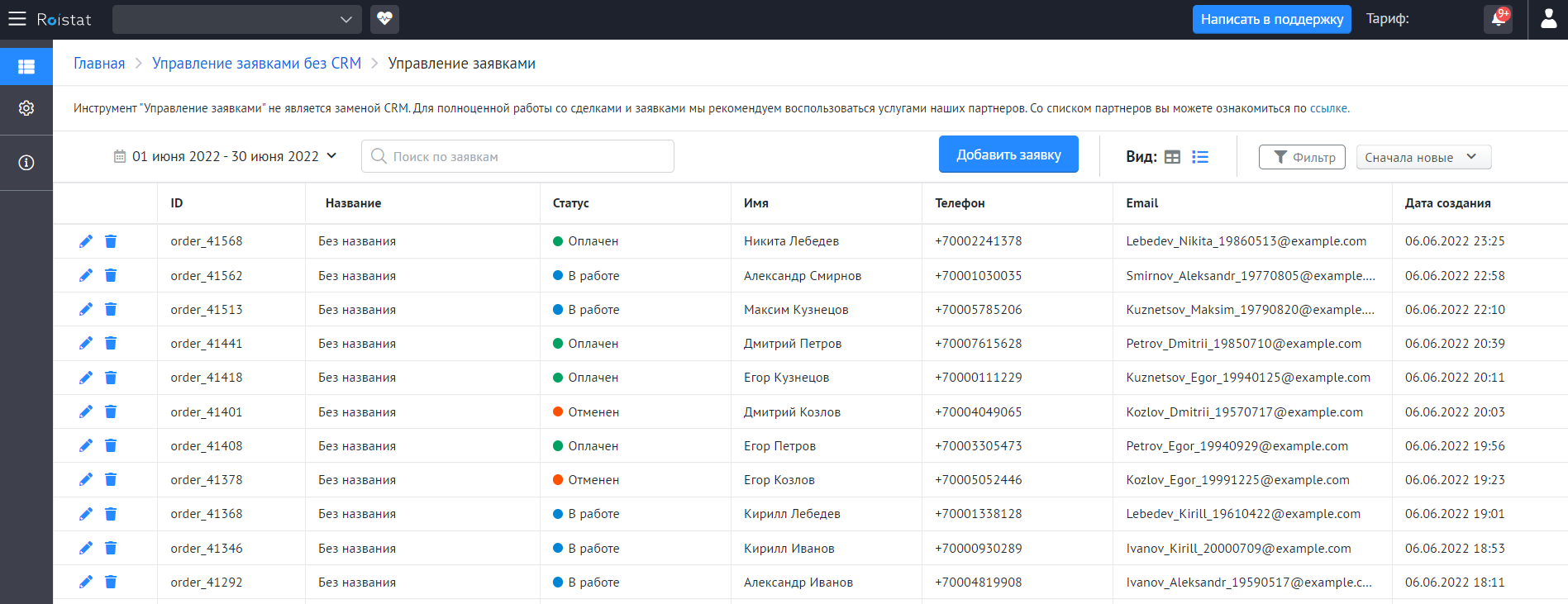
Управление клиентами
Возможности для управления клиентами подключаются через раздел Email-трекинг, функции этого инструмента не ограничиваются только отслеживанием действий покупателей. Он позволяет оценивать первичное взаимодействие с рекламной кампанией, а также последующие действия клиента, до момента совершения покупки. Список клиентов можно подключить из CRM, благодаря такой интеграции пользование инструментами платформы станет еще удобнее.
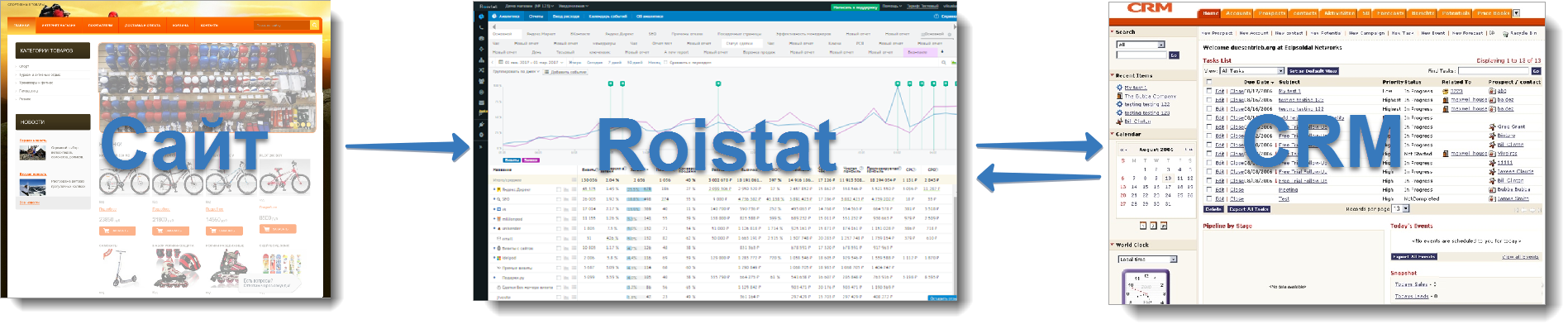
Важно, чтобы настройка фильтров была правильной, только в этом случае можно отследить клиентов, которые удовлетворяют определенным критериям. Анализ и разделение клиентской базы на сегменты открывает новые перспективы для оценки разных групп покупателей. Полученные данные используют для формирования новых программ лояльности, повышения эффективности продаж.
Стоимость тарифов Roistat
Спектр доступных для использования инструментов Roistat зависит от выбранного тарифа, больше всего функций платформы применяют на практике те, кто подключил один из платных пакетов услуг. У всех новых пользователей есть возможность бесплатно тестировать инструменты сквозной аналитики в течение 14 дней. Для подключения доступно три варианта тарифов с ежемесячной оплатой:
- «Базовый» (от 9 700 руб. в месяц);
- «Бизнес» (от 16 300 руб. в месяц);
- «Премиум» (от 32 700 руб. в месяц).
Прежде чем сделать выбор в пользу того или иного тарифа, стоит оценить инструменты, включенные в пакет. Больше всего возможностей оценят владельцы тарифа «Премиум». Отличный способ экономии – оплата тарифа на несколько месяцев или лет вперед, в этом случае выгода может составлять до 50%.
Обратиться к нам за помощью в настройке
Чтобы платформа для сквозной аналитики приносила пользу бизнесу и способствовала его развитию, важна правильная настройка. Справиться с ней самостоятельно под силу не каждому, если знакомство с сервисом проходит впервые, лучше воспользоваться услугами специалистов. Грамотная настройка Roistat требует немало времени и сил, с помощью профессионалов Деломатика ее можно провести не только правильно, но и быстро.
Мастера не просто настраивают Ройстат, но и консультируют пользователей по работе с платформой, а также осуществляют дальнейшее сопровождение. С нашей помощью вывести бизнес на новый уровень стало проще!